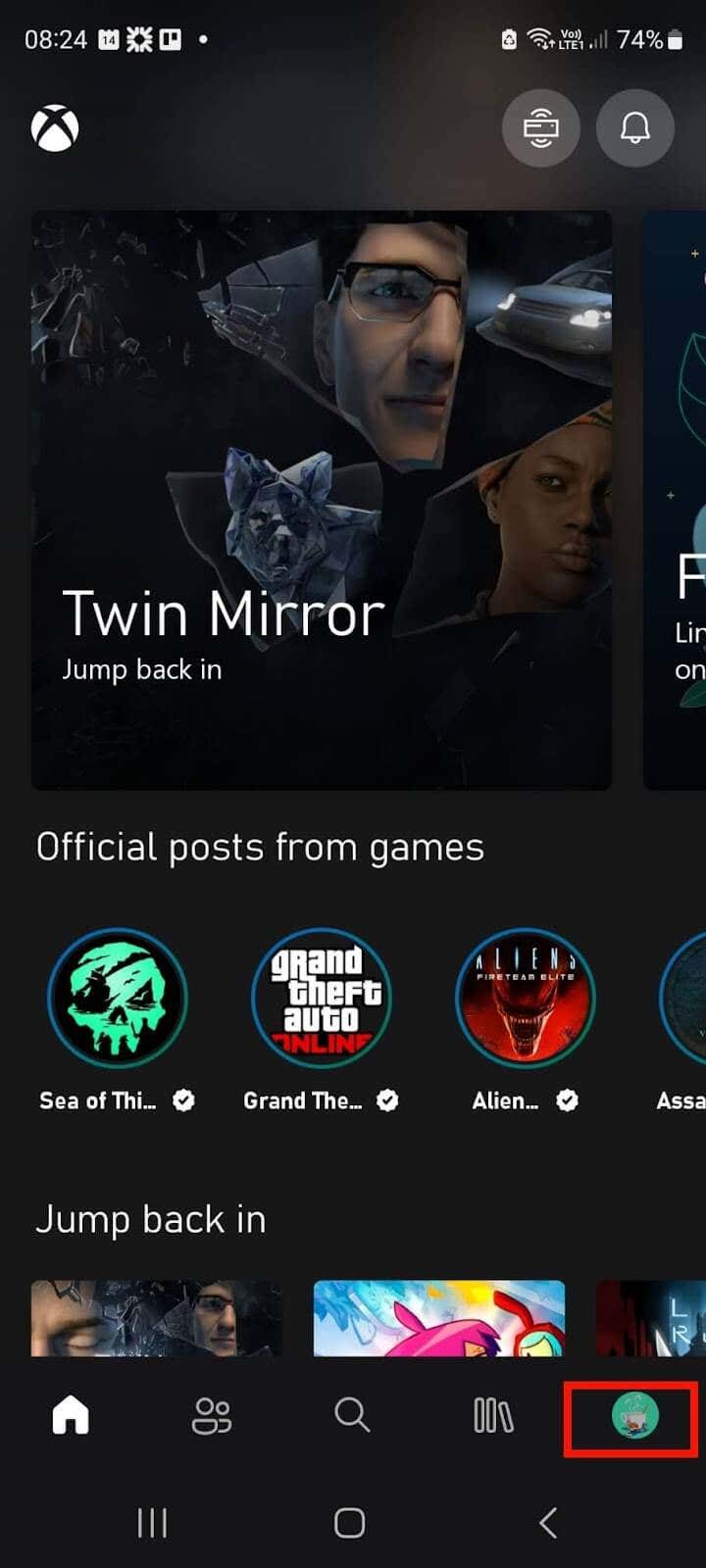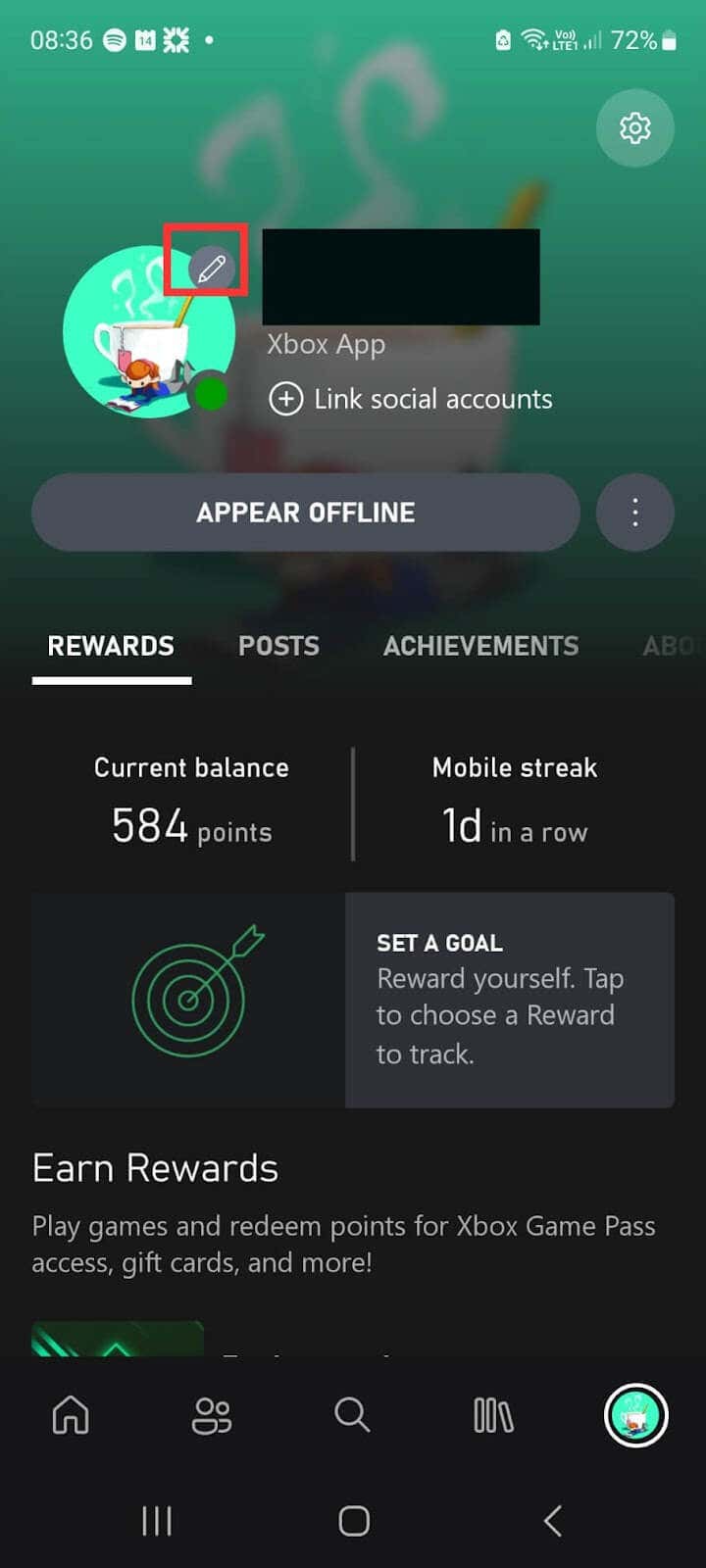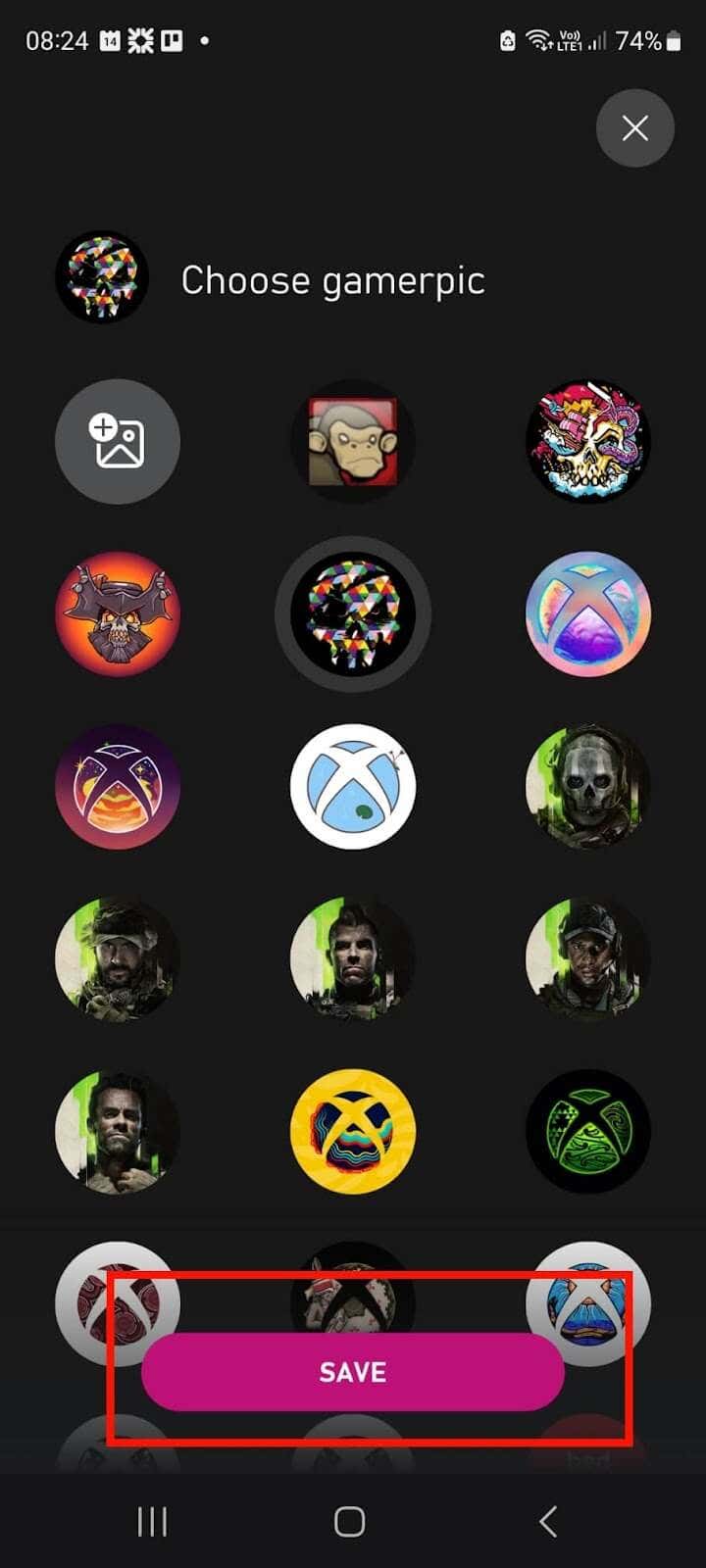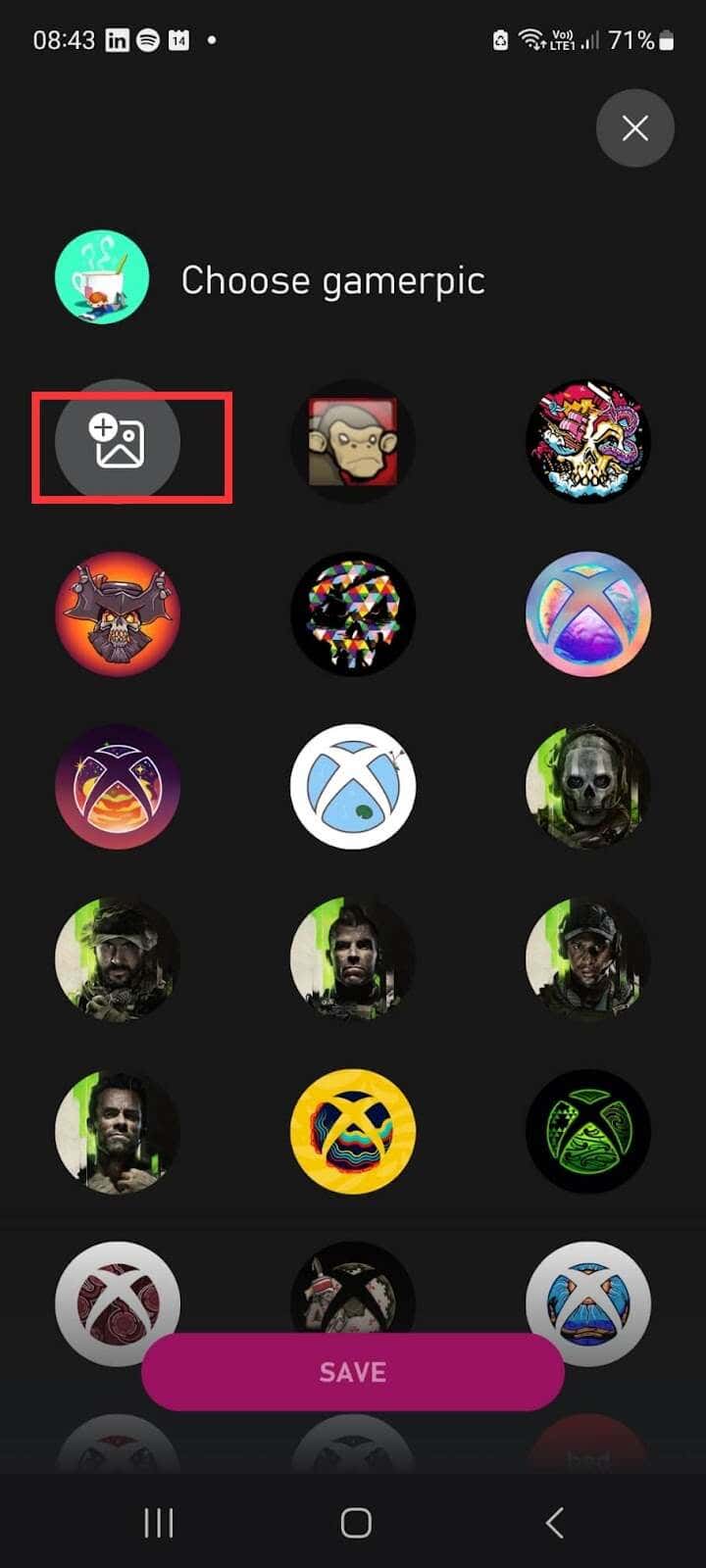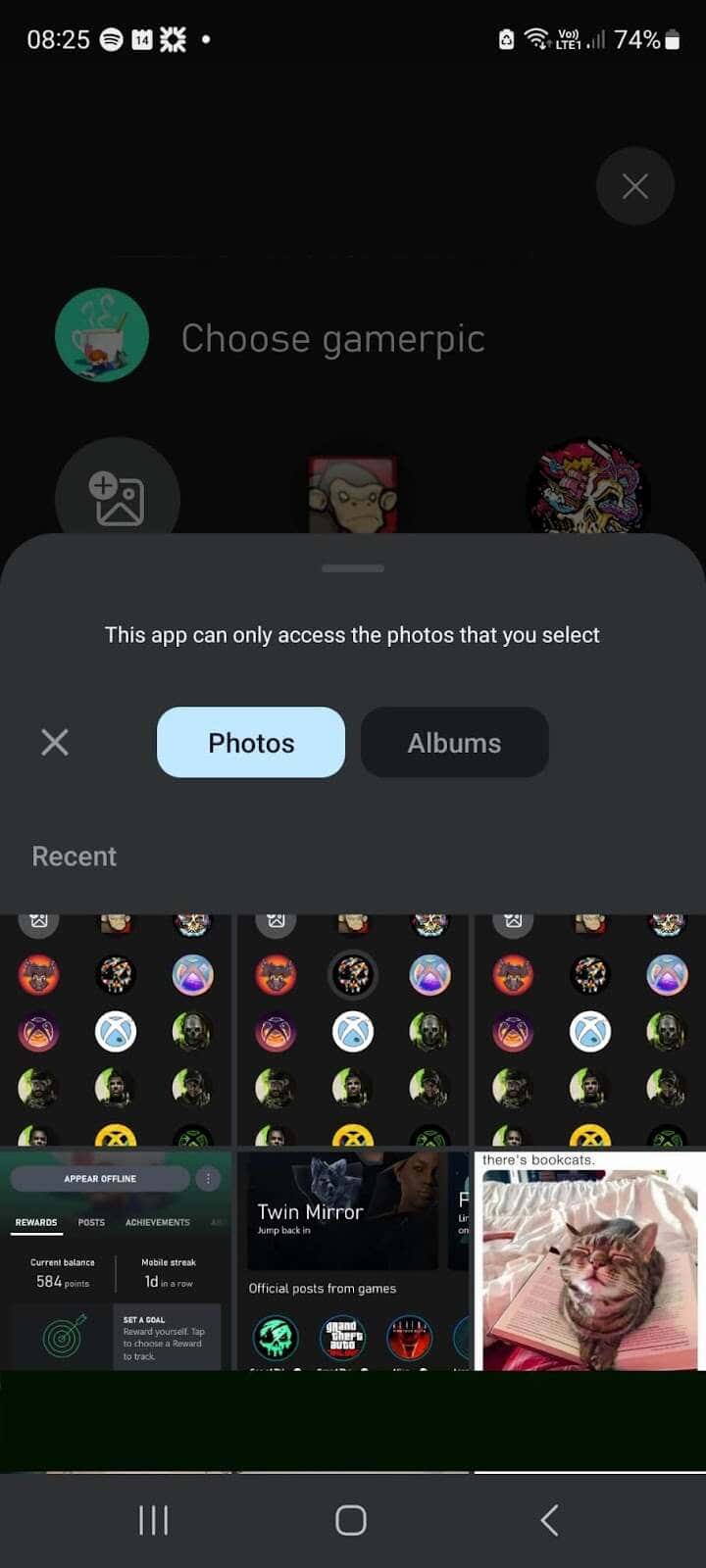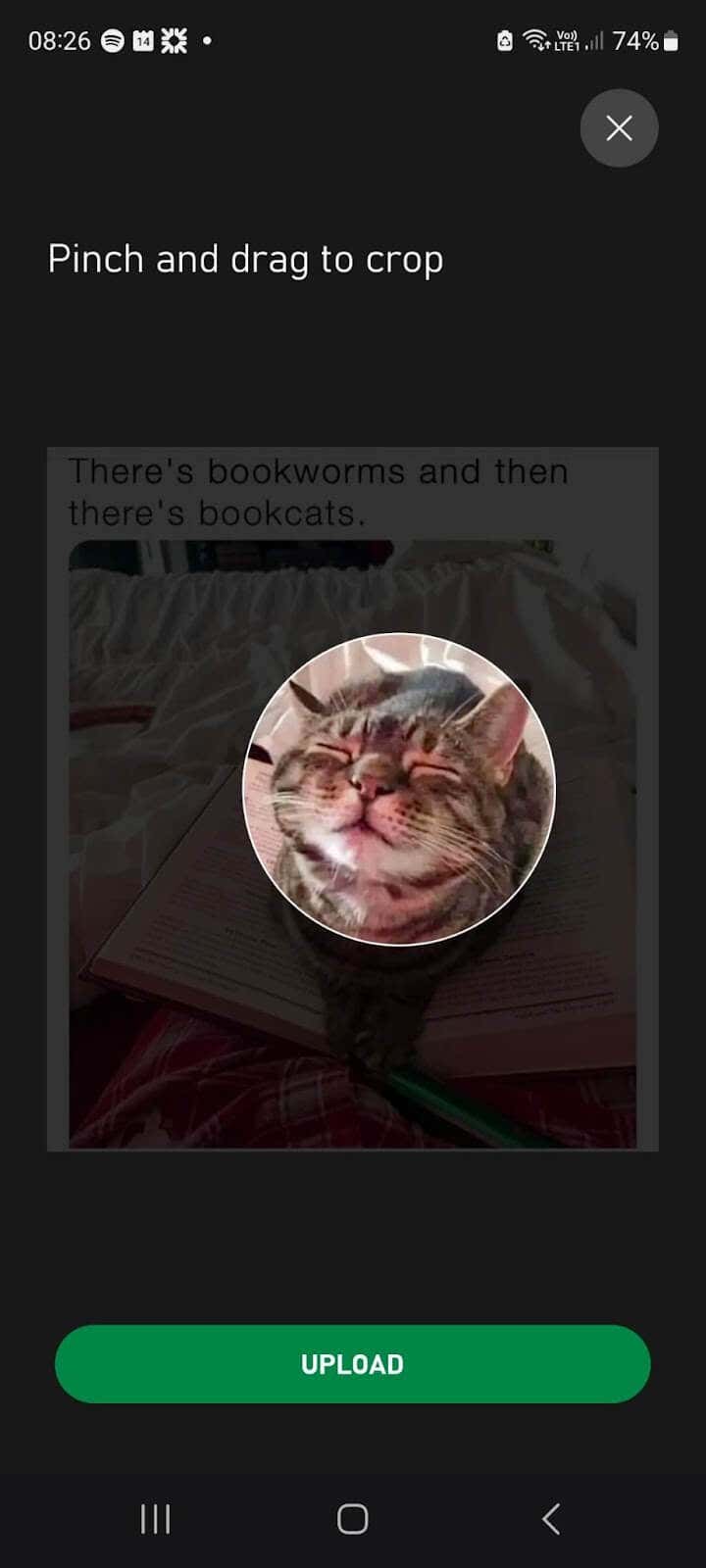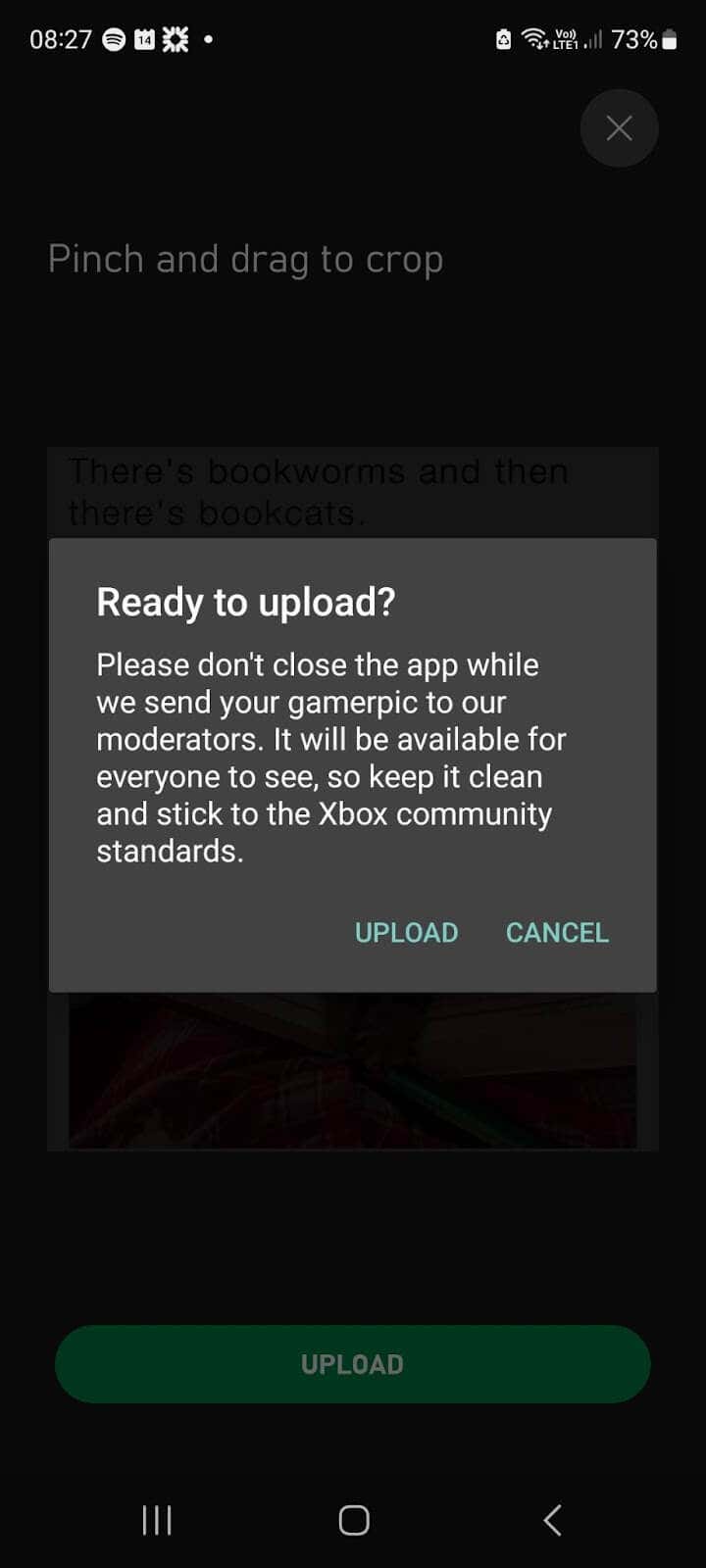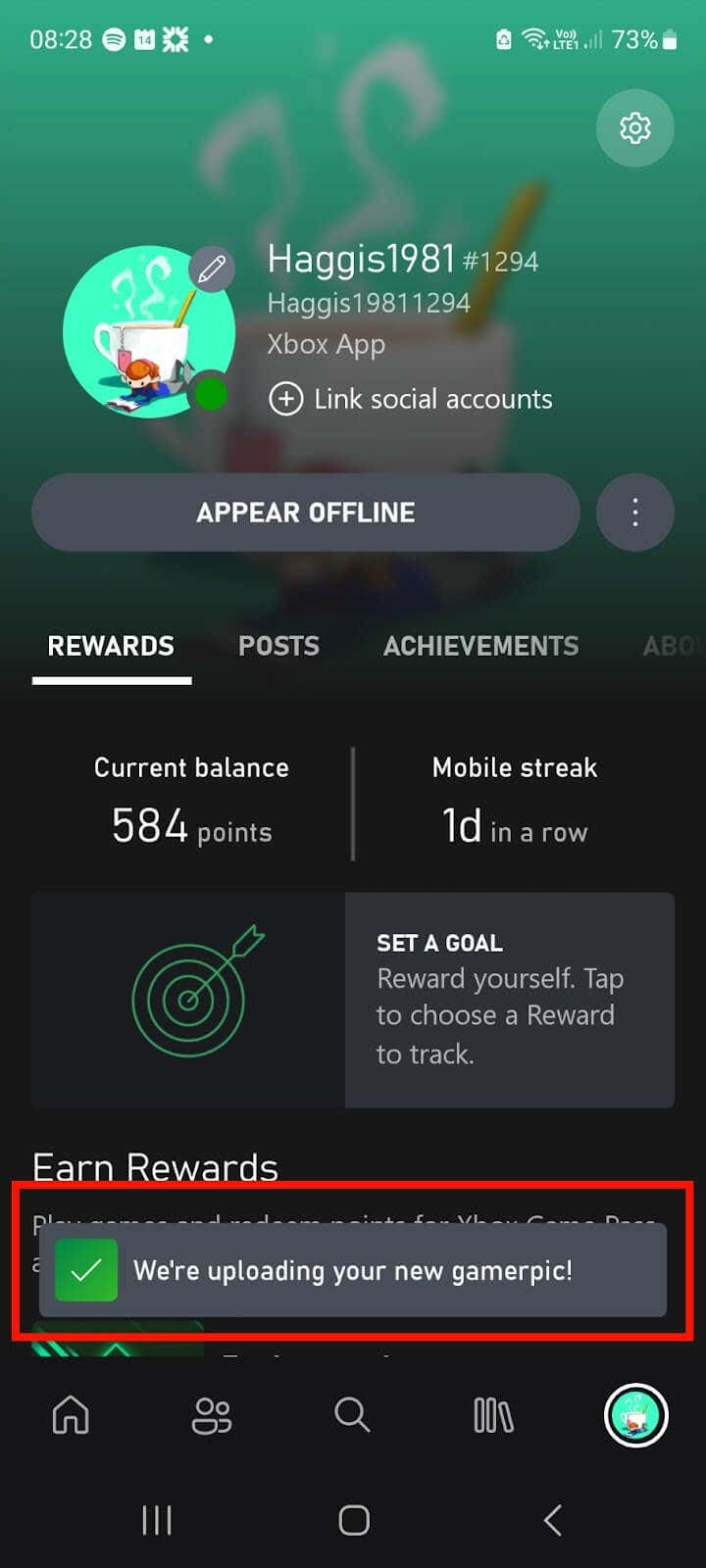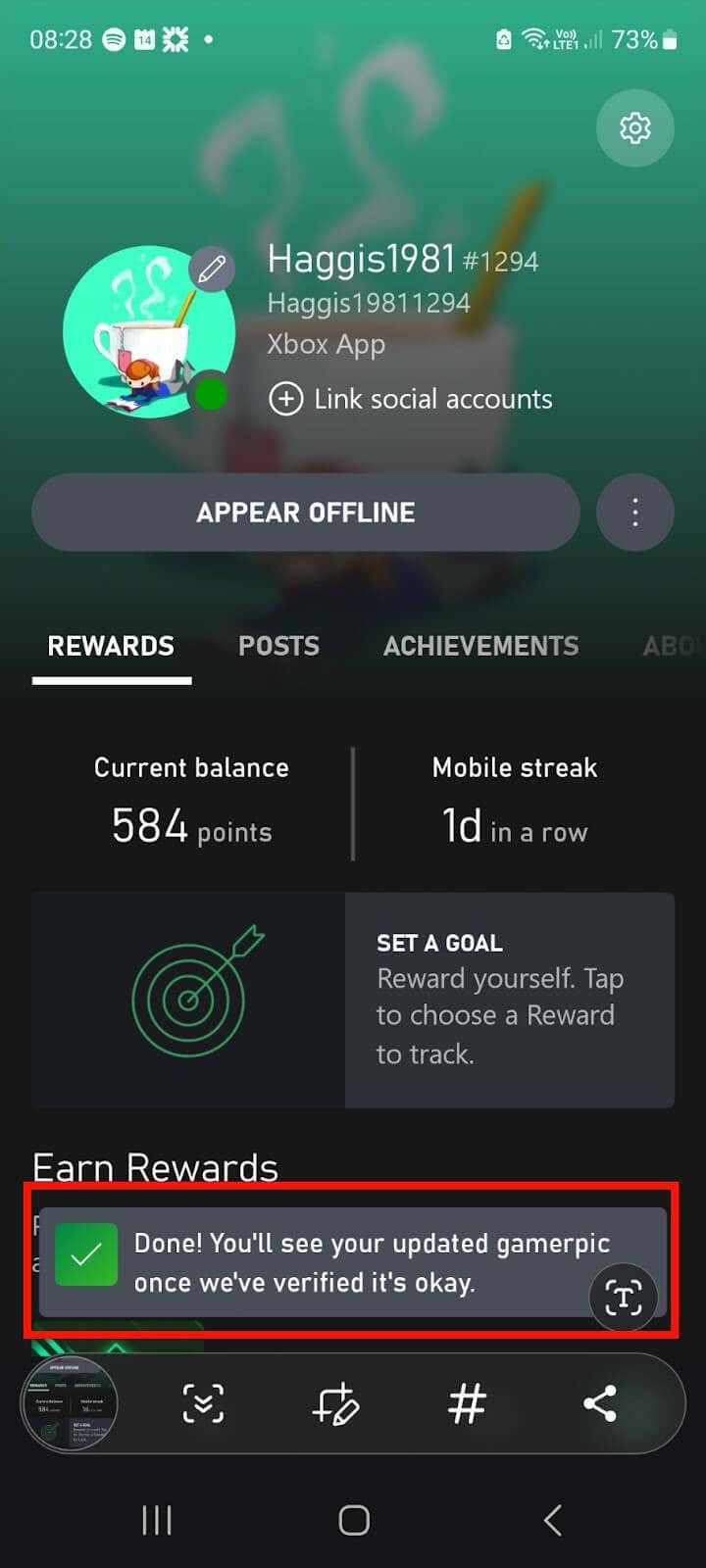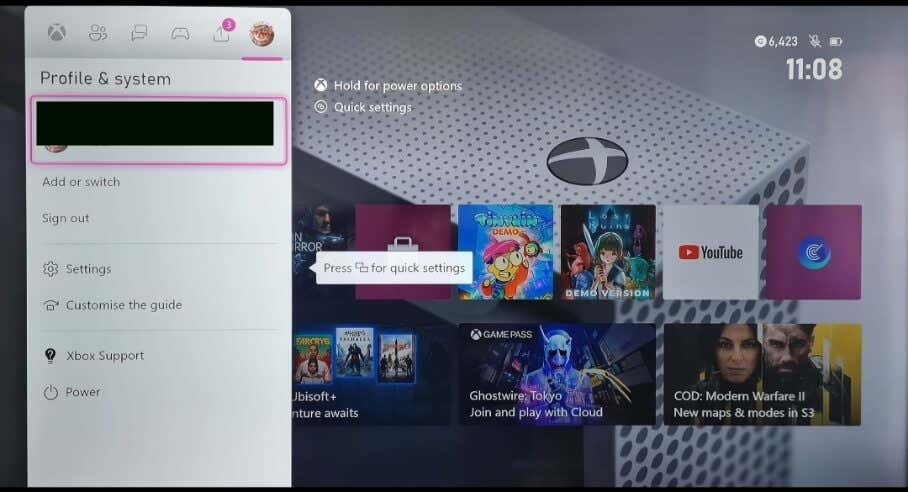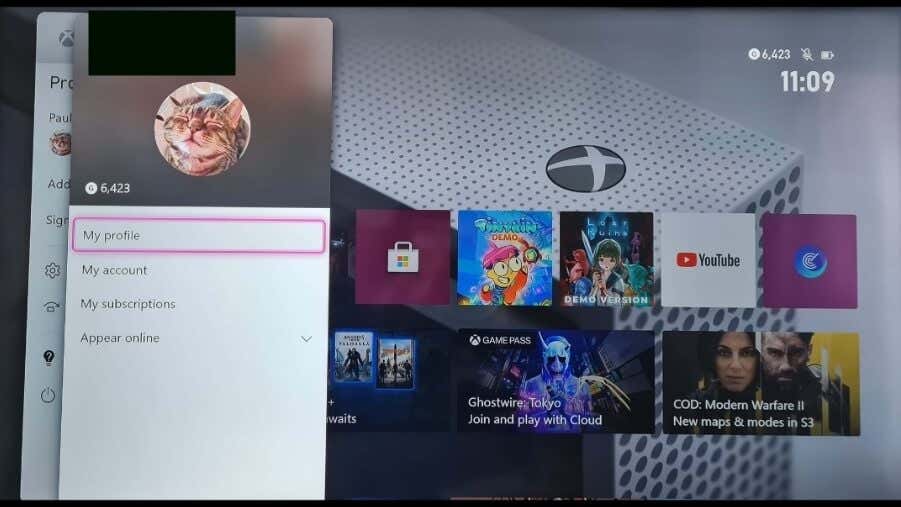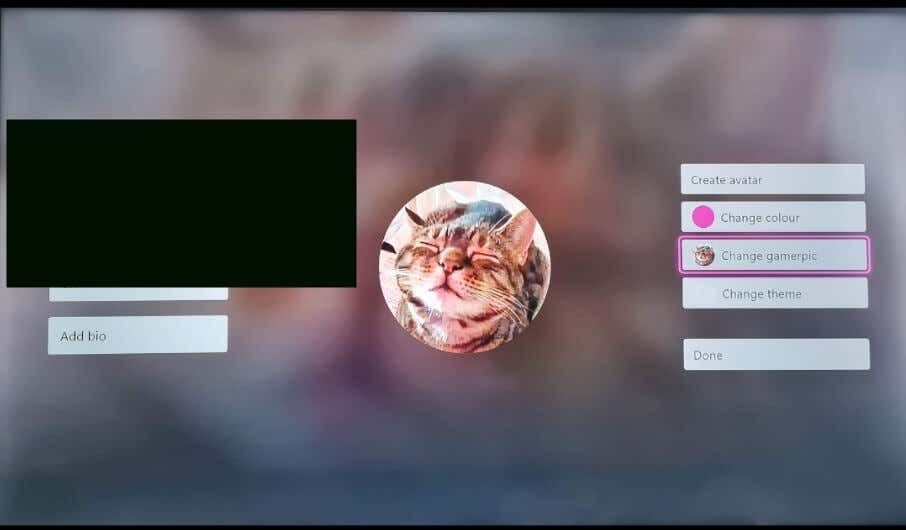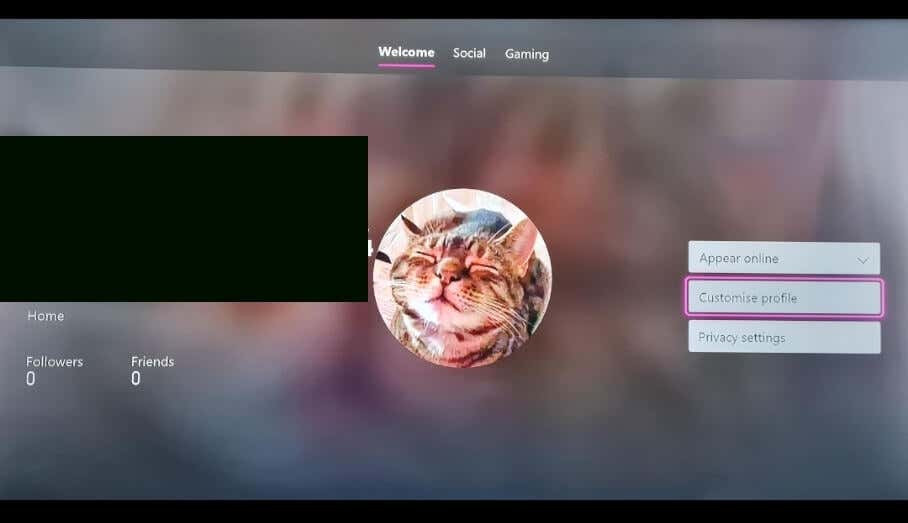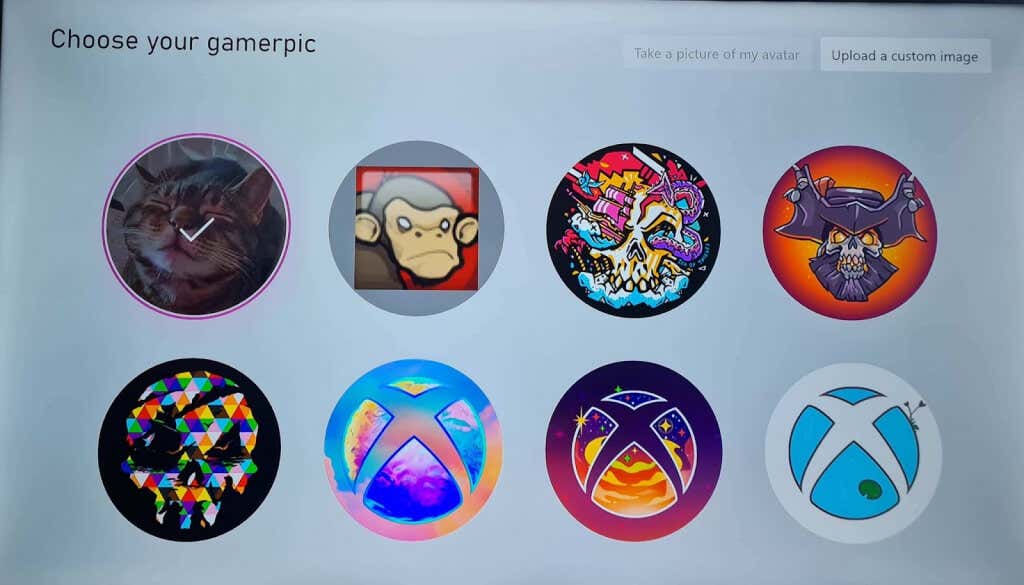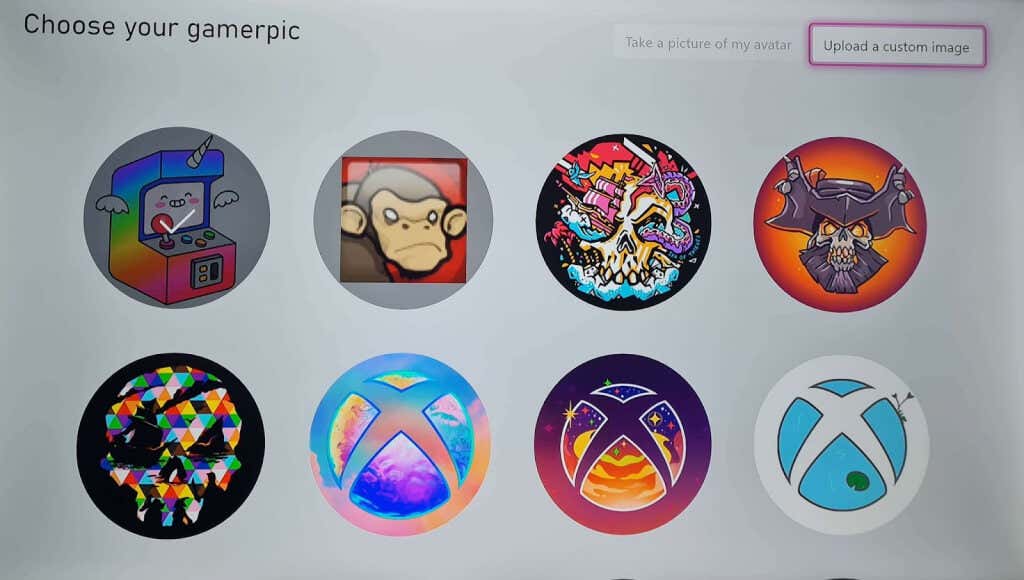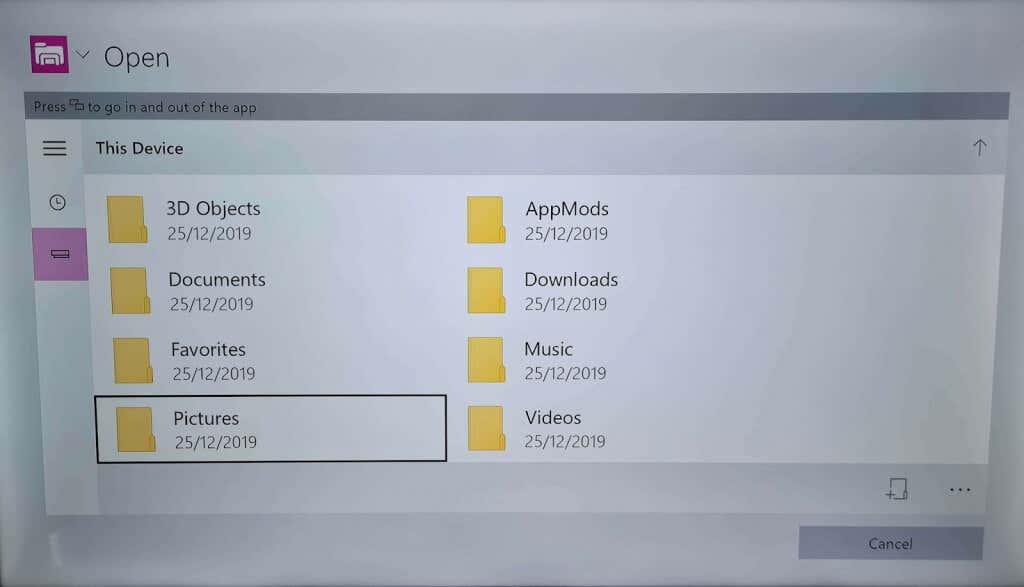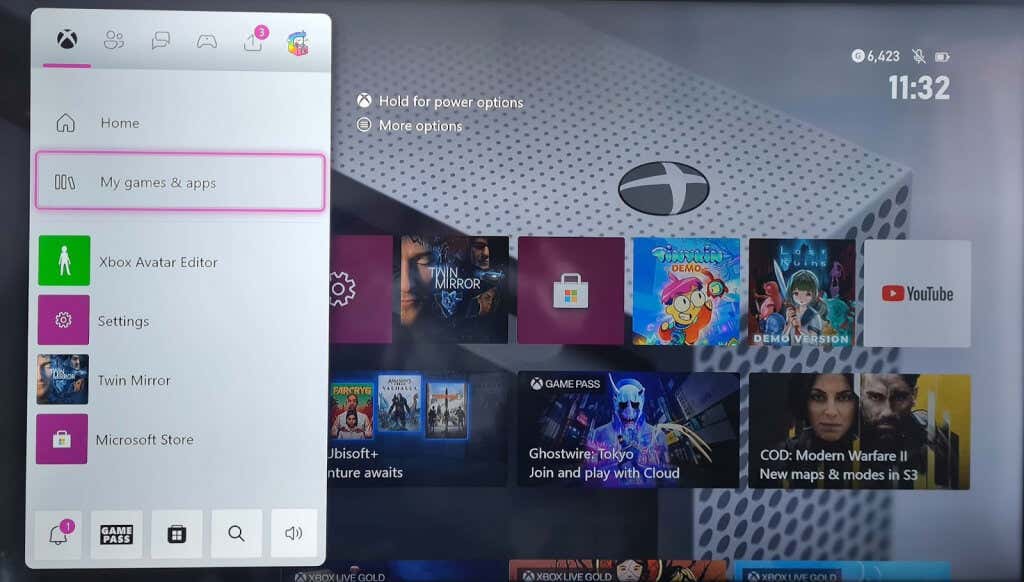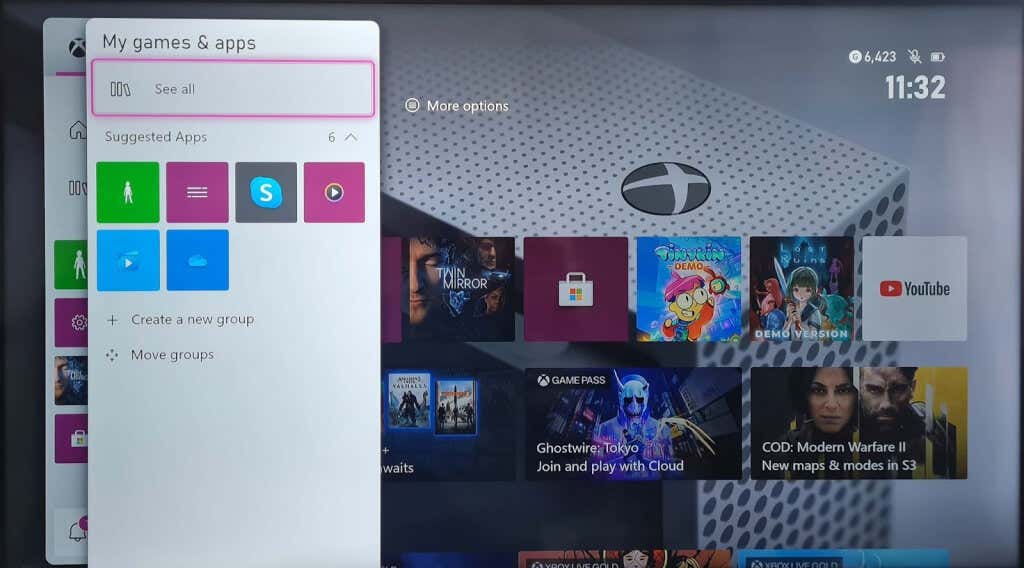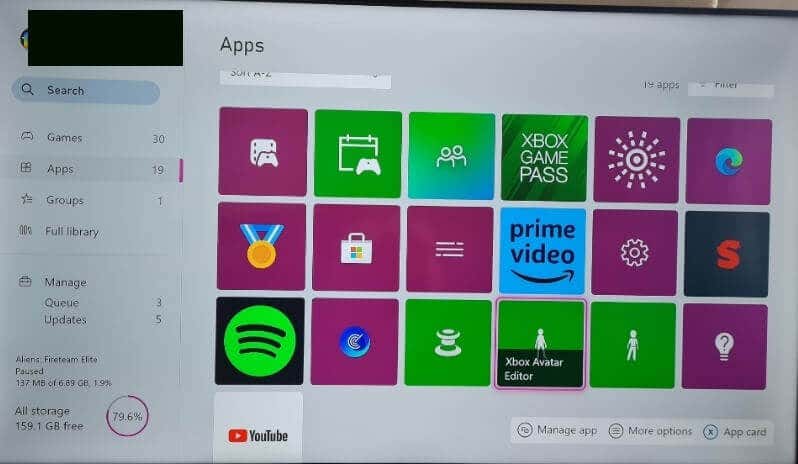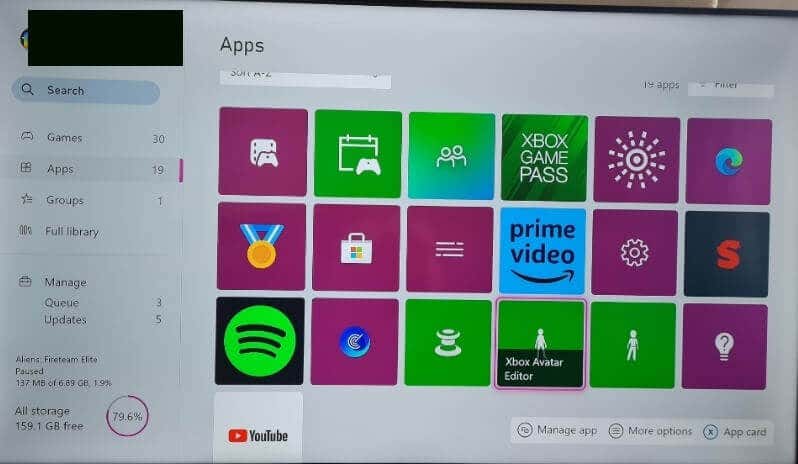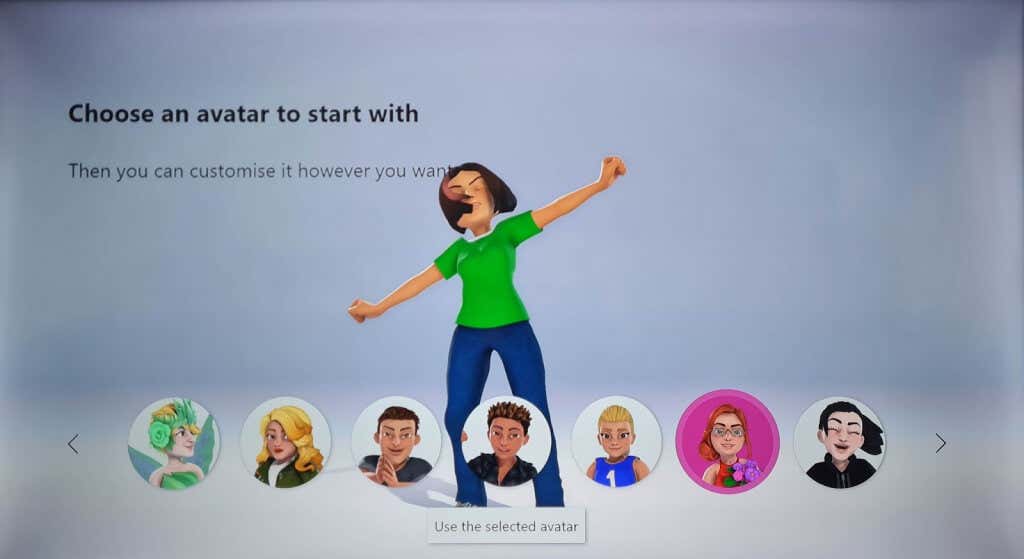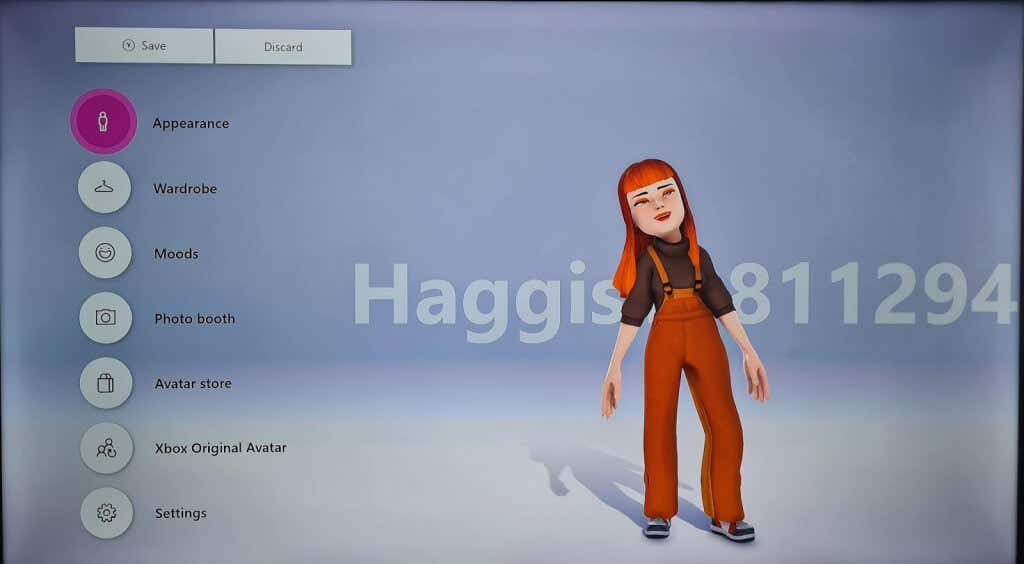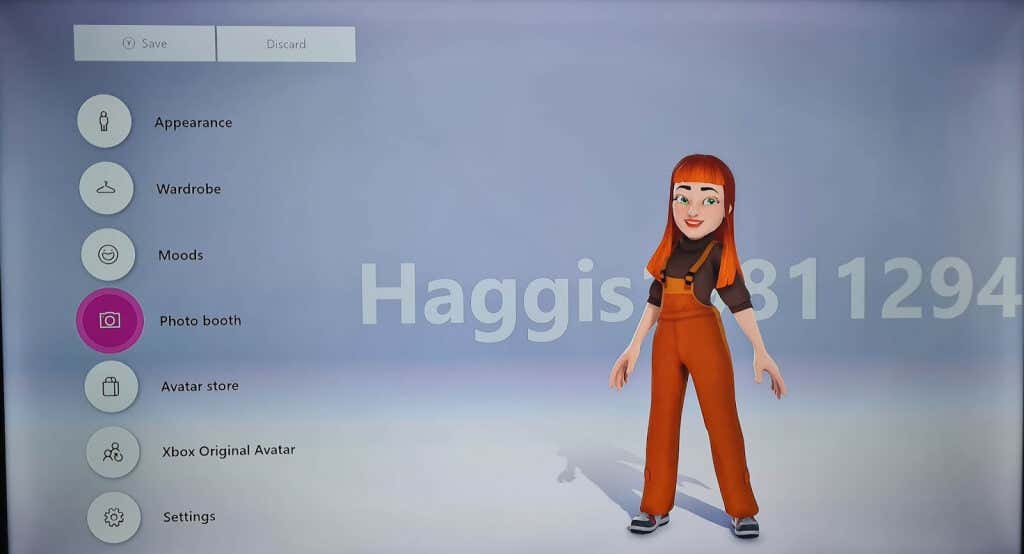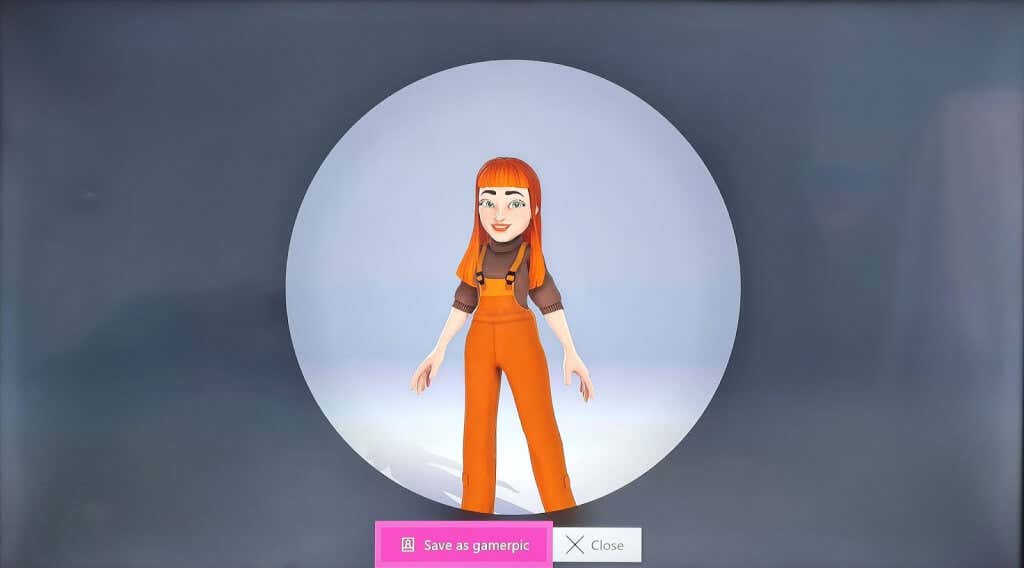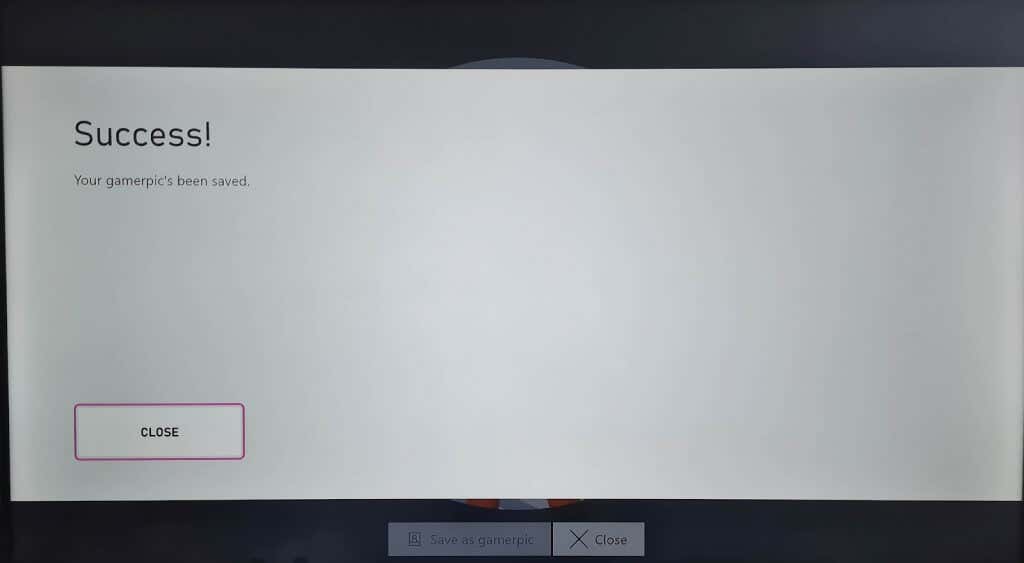Obrázky her nebo profilové obrázky Xbox (PFP) jsou jednou z prvních věcí, které přátelé – a kdokoli, s kým hrajete online – uvidí. Pokud jste při nastavování účtu zvolili obecný Xbox PFP, nebojte se, změnit obrázek hráče je snadné. Ukážeme vám několik způsobů, jak toho dosáhnout.

Jak změnit Gamerpic nebo PFP pomocí mobilní aplikace Xbox
Nejjednodušší způsob, jak změnit herní obrázek na něco, co přesněji reprezentuje vaši osobnost, je použít na svém mobilním zařízení aplikace pro Xbox. Kromě výběru z výběru herních obrázků můžete nahrát svůj vlastní obrázek přímo z alba fotoaparátu v telefonu.
Zde je návod, jak pomocí mobilní aplikace Xbox změnit svůj herní obrázek nebo Xbox PFP:
Stáhněte si a nainstalujte si do telefonu aplikaci Xbox, pokud jste tak ještě neučinili.
Přihlaste se ke svému účtu.
Klepněte na svůj profilový obrázekv pravém dolním rohu obrazovky.
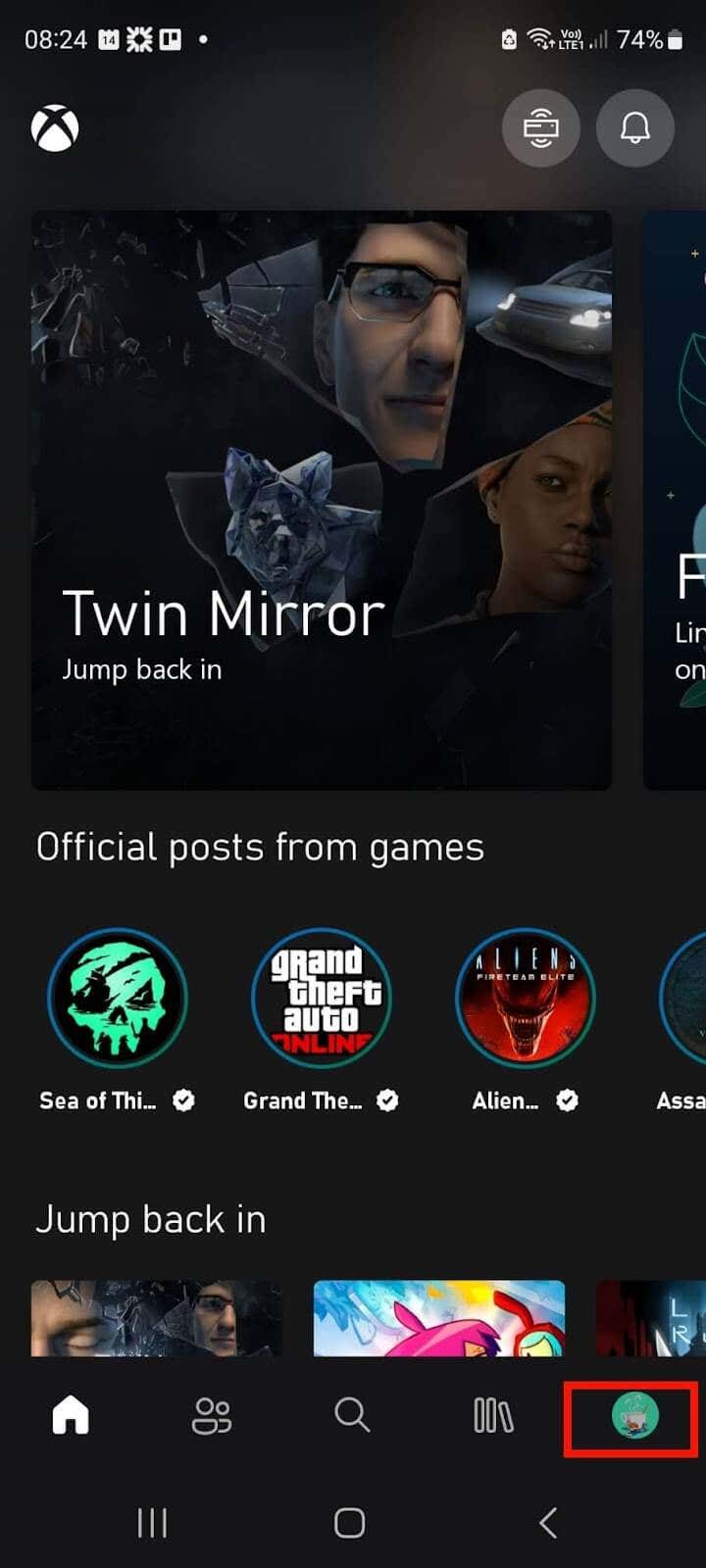
Klepněte na ikonu Upravit(tužka) vedle PFP.
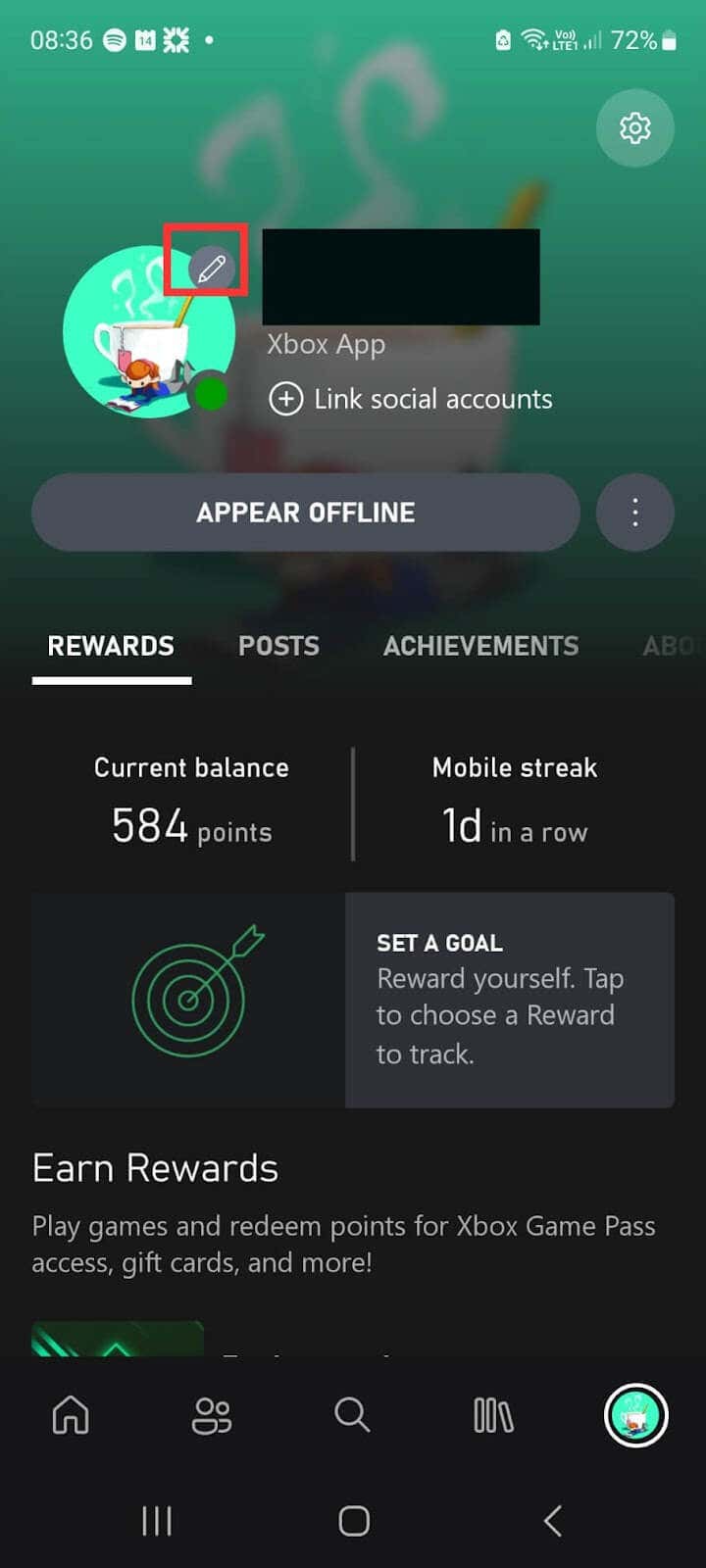
Nyní se můžete rozhodnout, zda chcete použít gamerpic z knihovny, nebo nahrát svůj vlastní obrázek.
Chcete-li použít obrázek hráče z knihovny, vyberte jeden ze zobrazených obrázků a poté vyberte možnost Uložit.
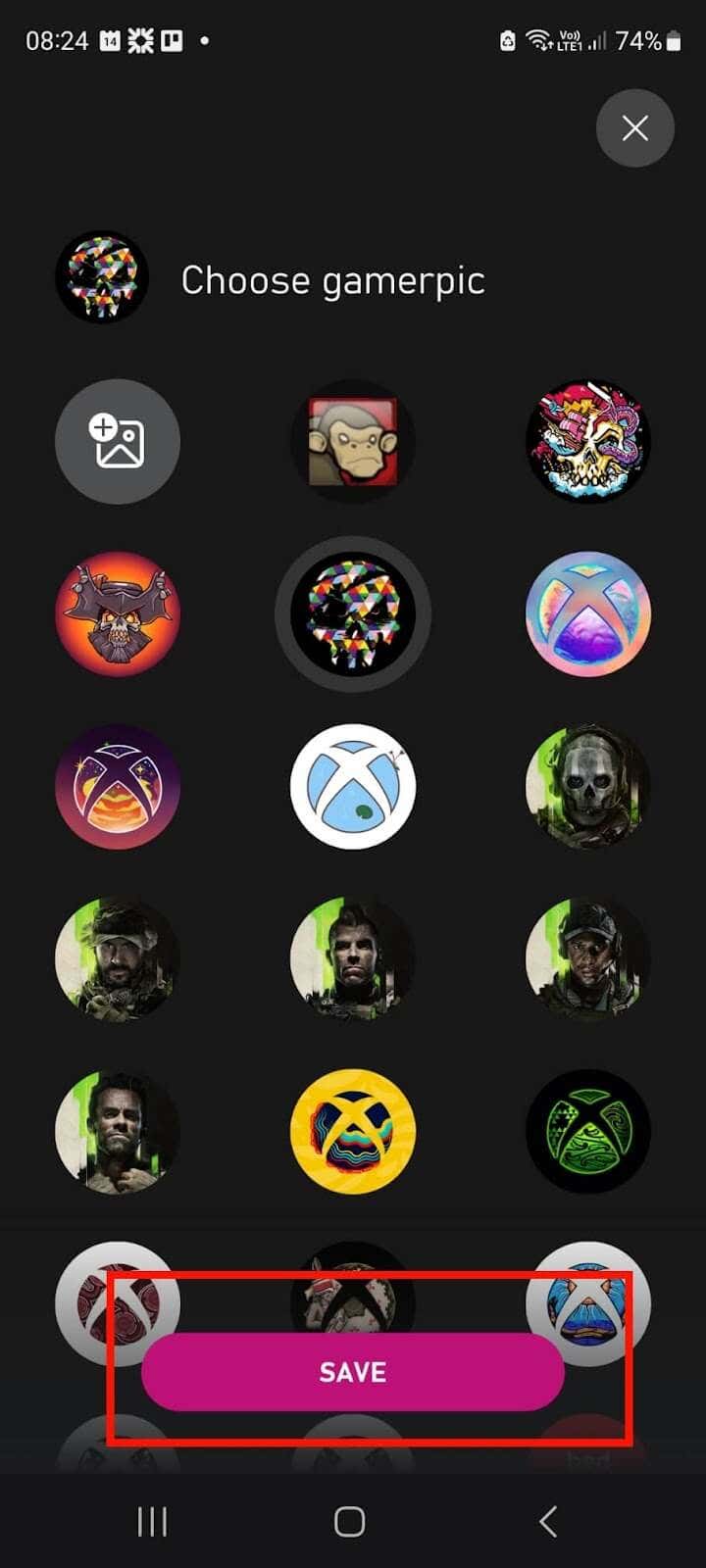
Chcete-li použít svůj vlastní obrázek, klepněte na ikonu Galerie.
>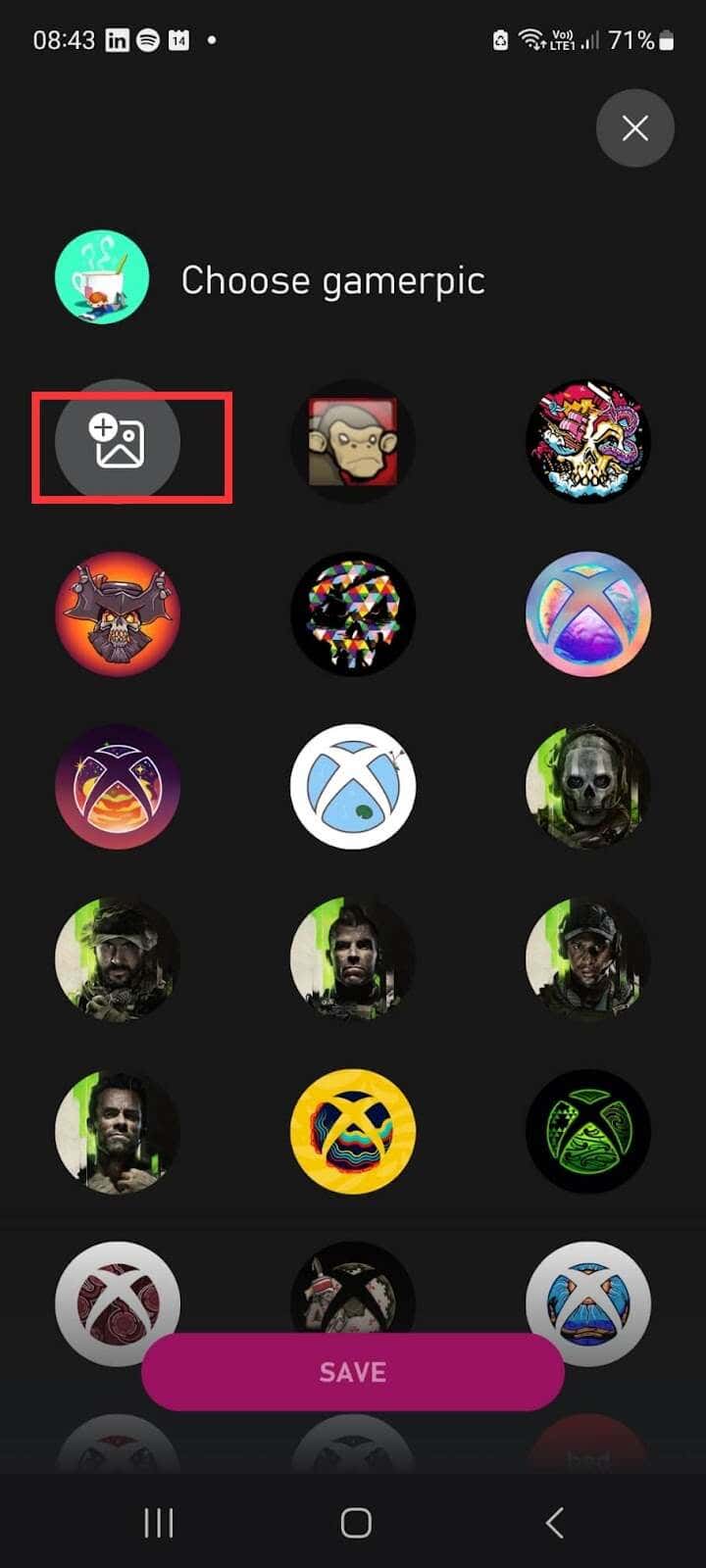
Můžete přepínat mezi Fotografiemia Albamia vybrat si fotku z alba fotoaparátu.
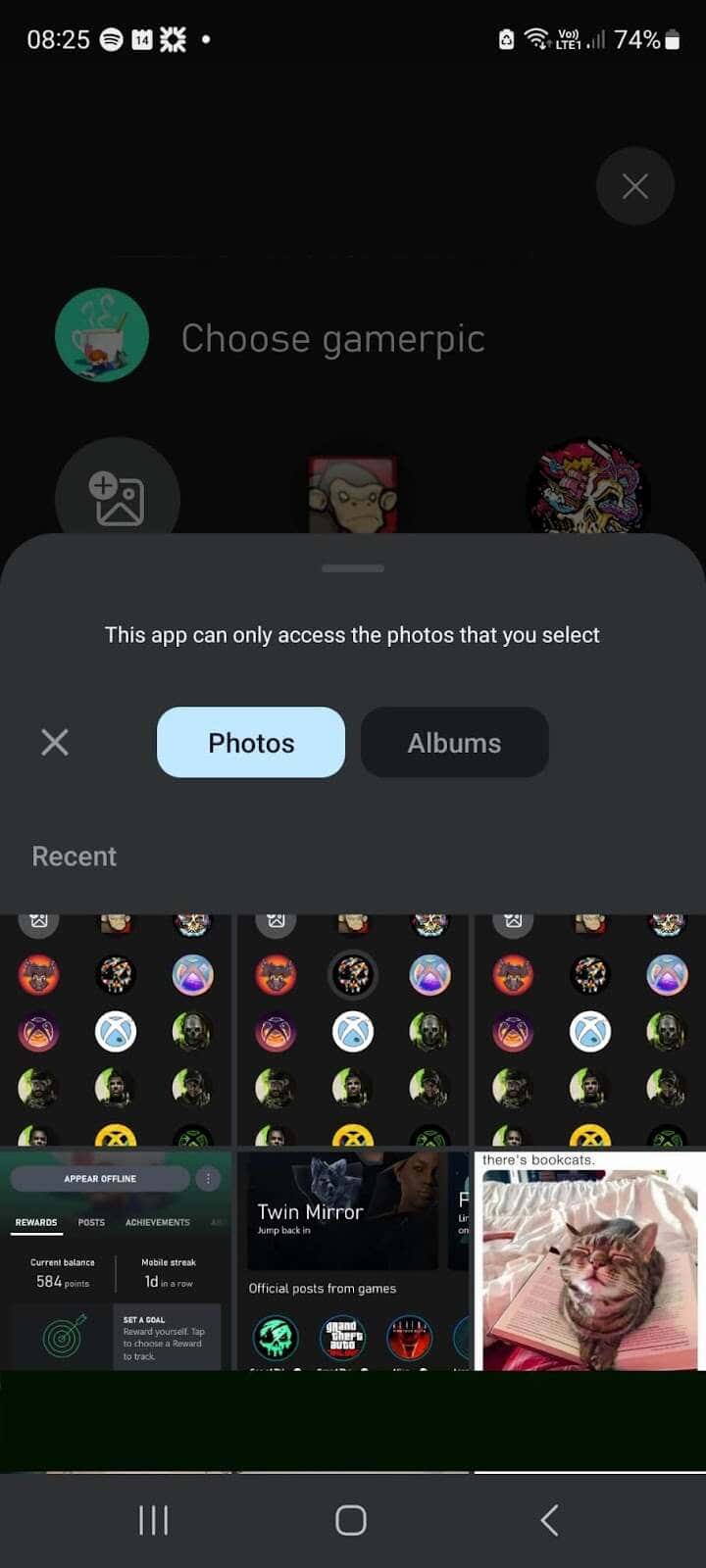
Chcete-li fotografii oříznout, stačí roztáhnout a přetáhnout kruh, dokud nezískáte obrázek, který chcete jako Xbox PFP.
Klepněte na Nahrát.
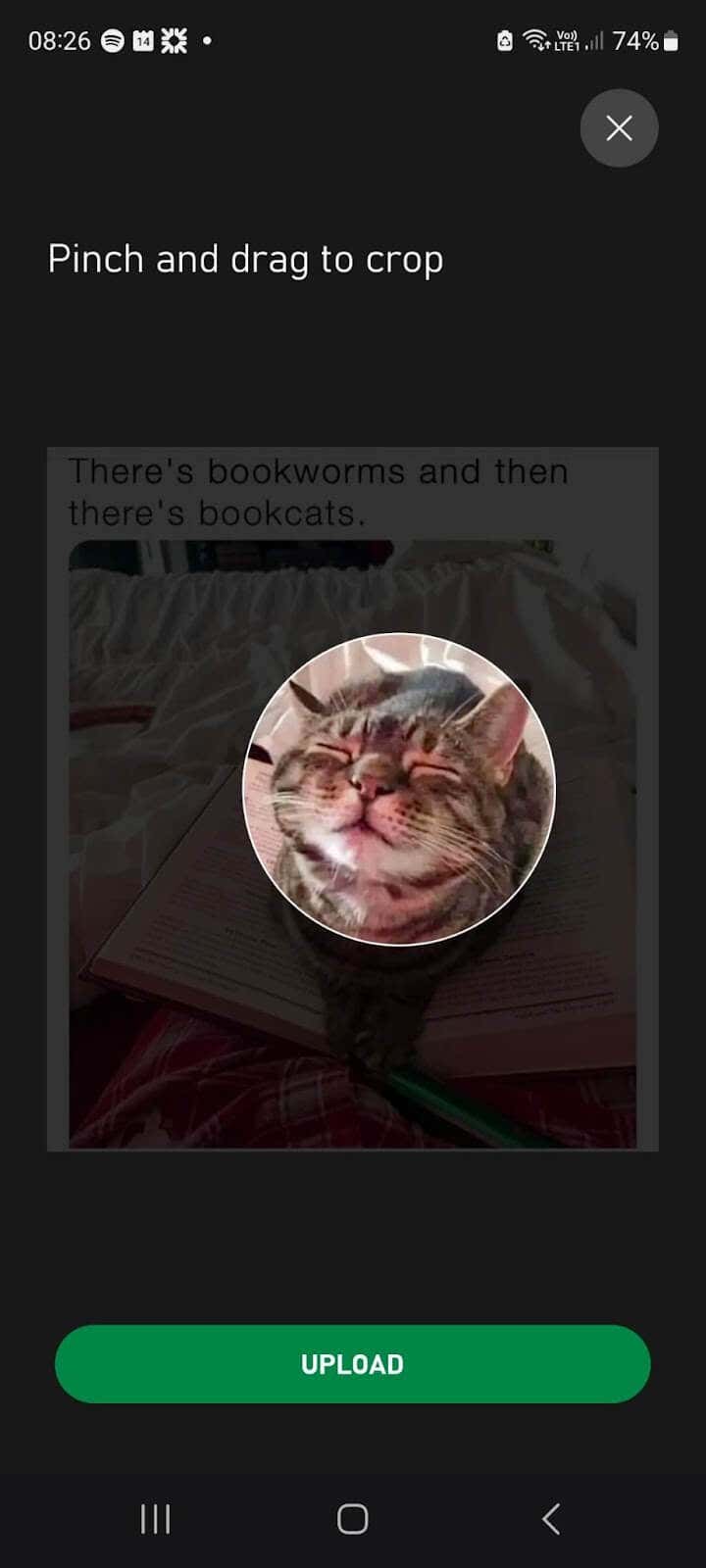
Jakmile aplikace odešle váš obrázek moderátorům Xboxu, zobrazí se obrazovka „Připraveni k nahrání?“.
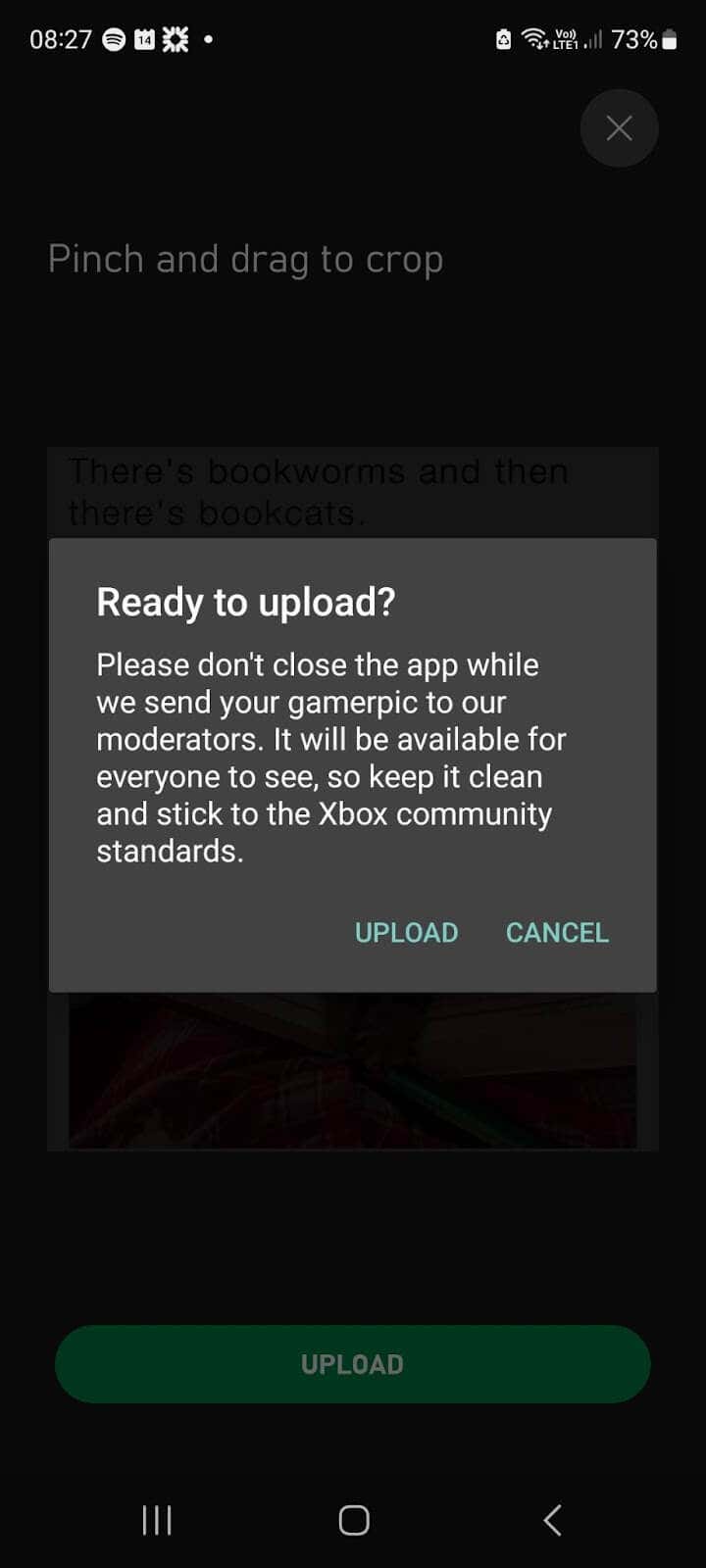
Ve spodní části obrazovky byste měli vidět vyskakovací okno s nápisem „Nahráváme váš nový obrázek hráče!“ Po nahrání se zpráva změní na „Hotovo! Jakmile ověříme, že je v pořádku, uvidíte svůj nahraný obrázek hráče.“
.
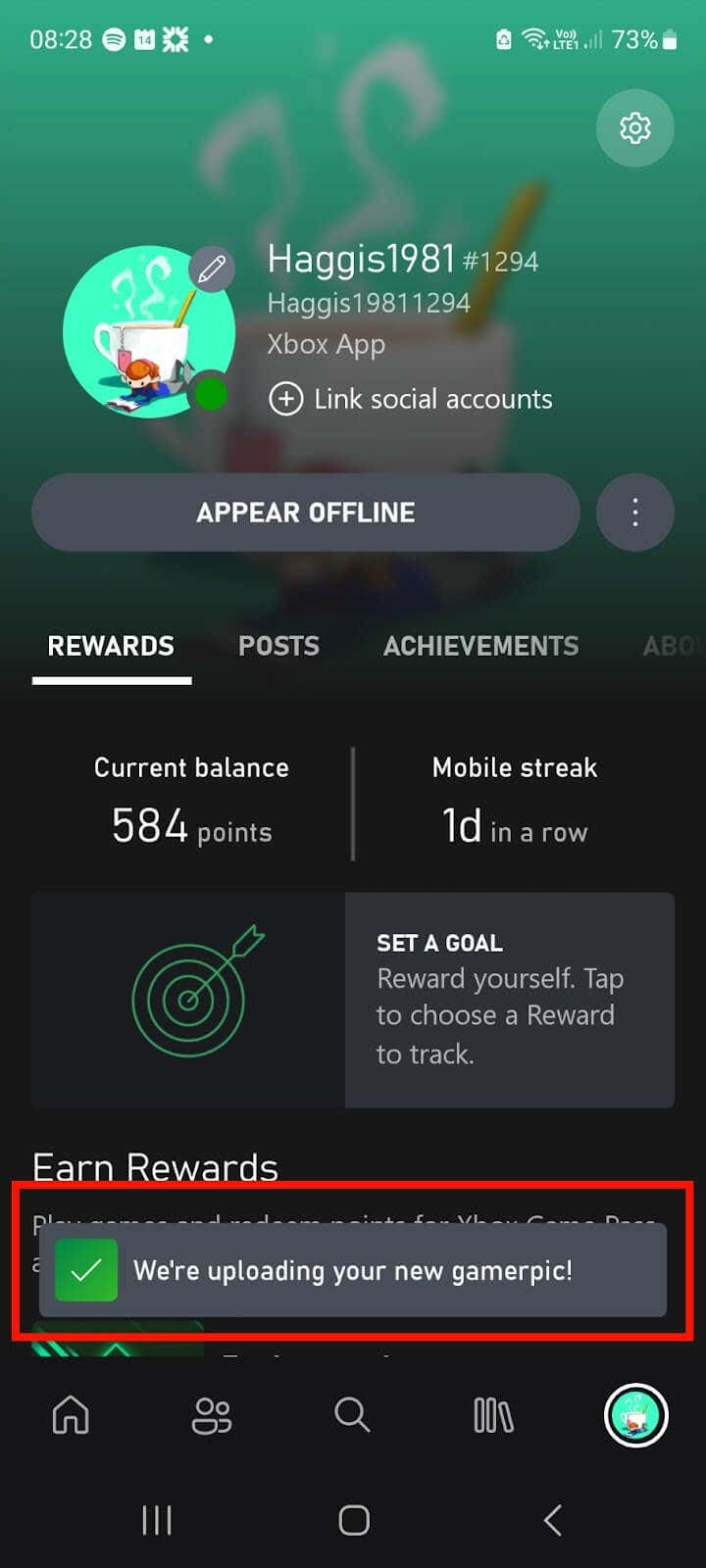
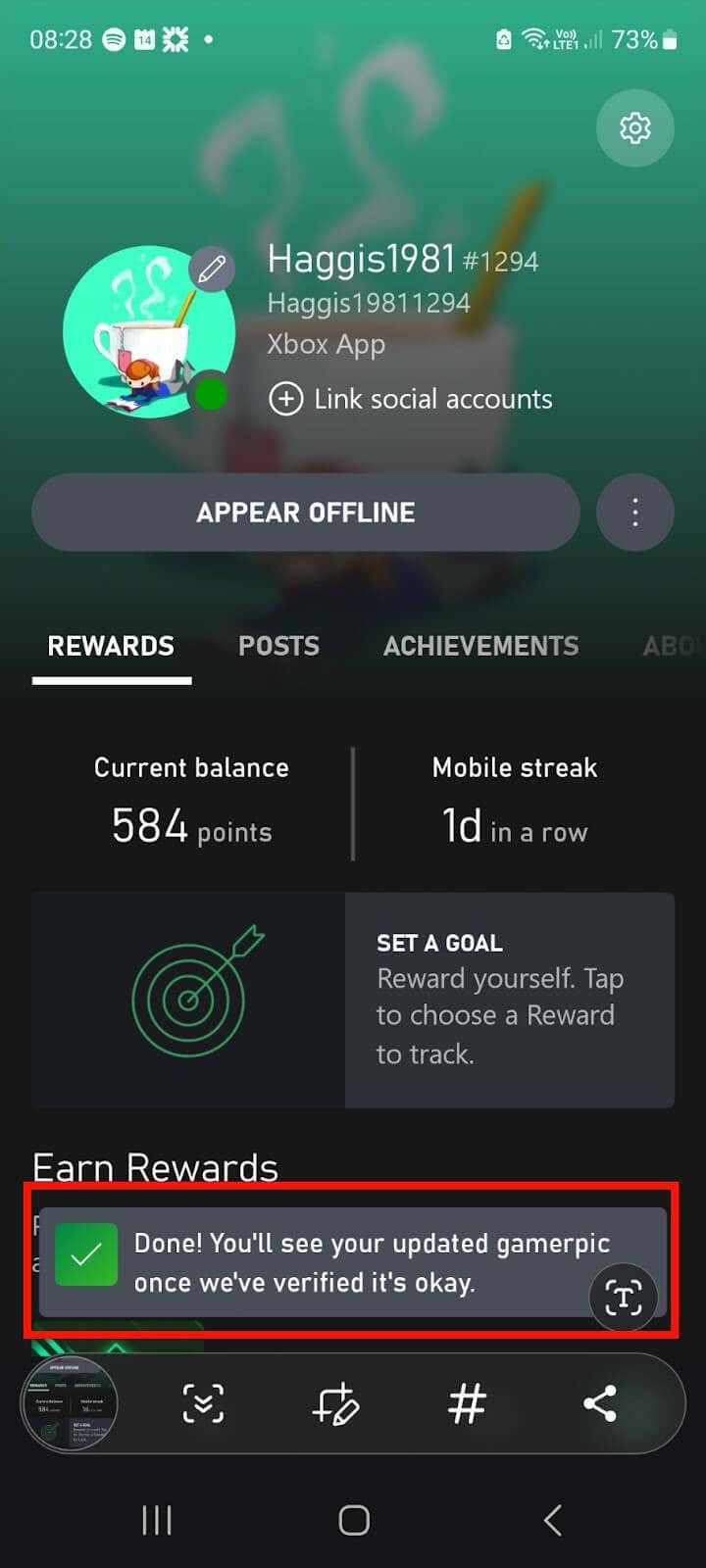
Ověření herních obrázků Xbox může nějakou dobu trvat, takže neočekávejte, že svůj nový PFP uvidíte hned.
Poznámka:Vyhněte se obrázkům NSFW a vždy se ujistěte, že obrázek, který nahráváte, neporušuje pravidla komunity Xbox.
Jak změnit Xbox PFP nebo Gamerpic na konzoli Xbox
Nechcete ke změně svého Xbox PFP používat mobilní aplikaci Xbox? Na zařízení konzole Xbox můžete snadno změnit obrázek hráče. Postupujte podle níže uvedených kroků a za chvíli budete mít nové PFP.
Zapněte Xbox a poté stiskněte tlačítko Xboxna ovladači.
Přejděte na Profil a systéma vyberte svůj profil.
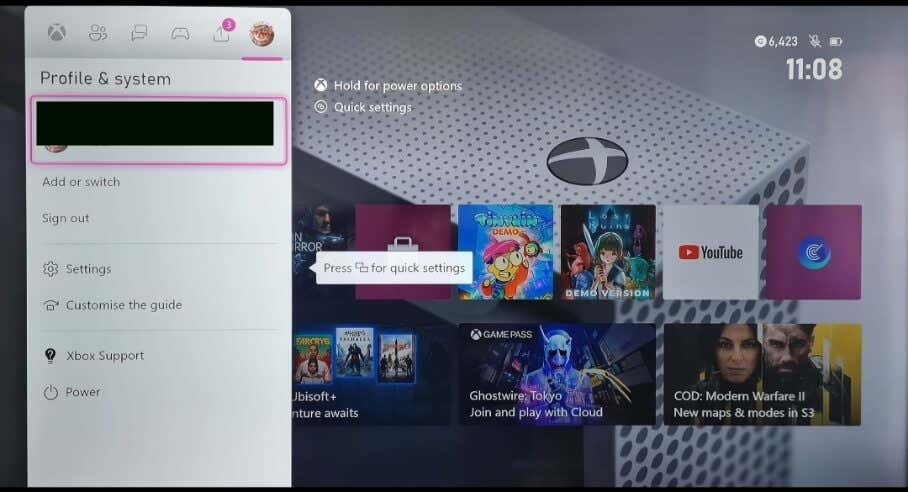
Vyberte Můj profil.
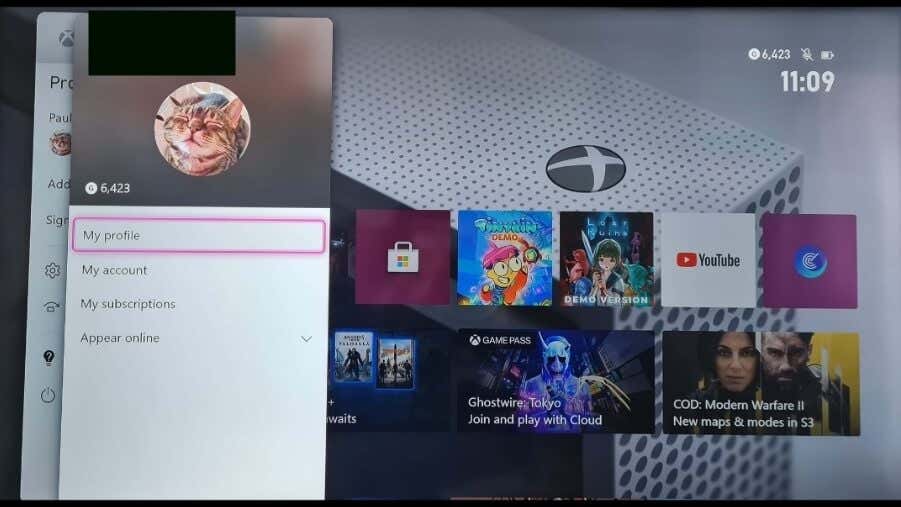
Vyberte Přizpůsobit profil>Změnit hráče.
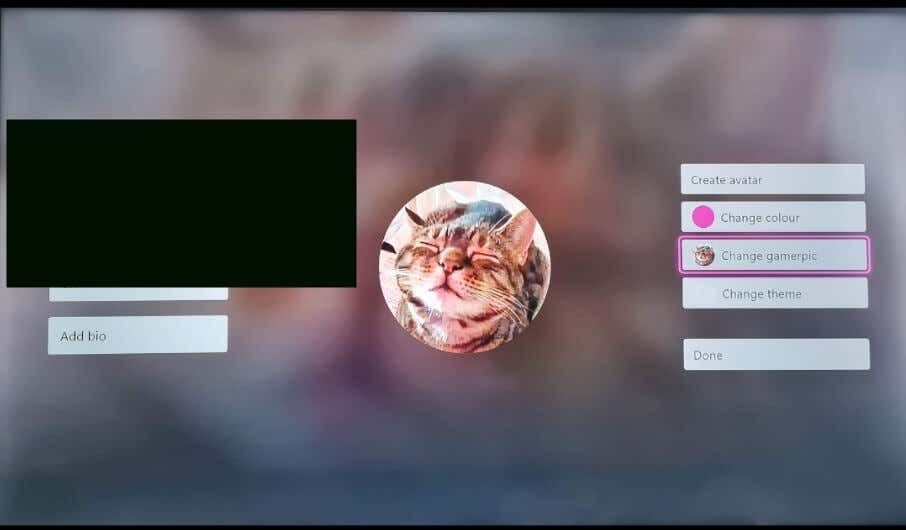
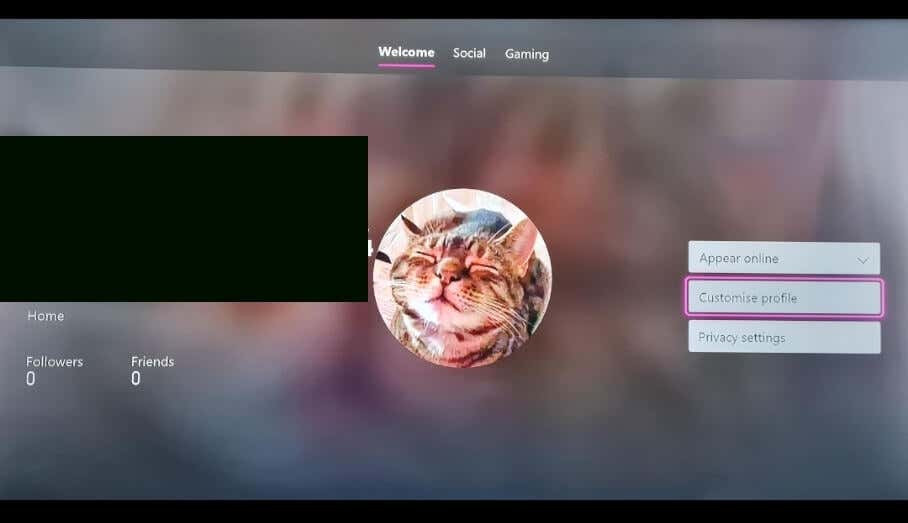
Vyberte si svůj nový obrázek z knihovny.
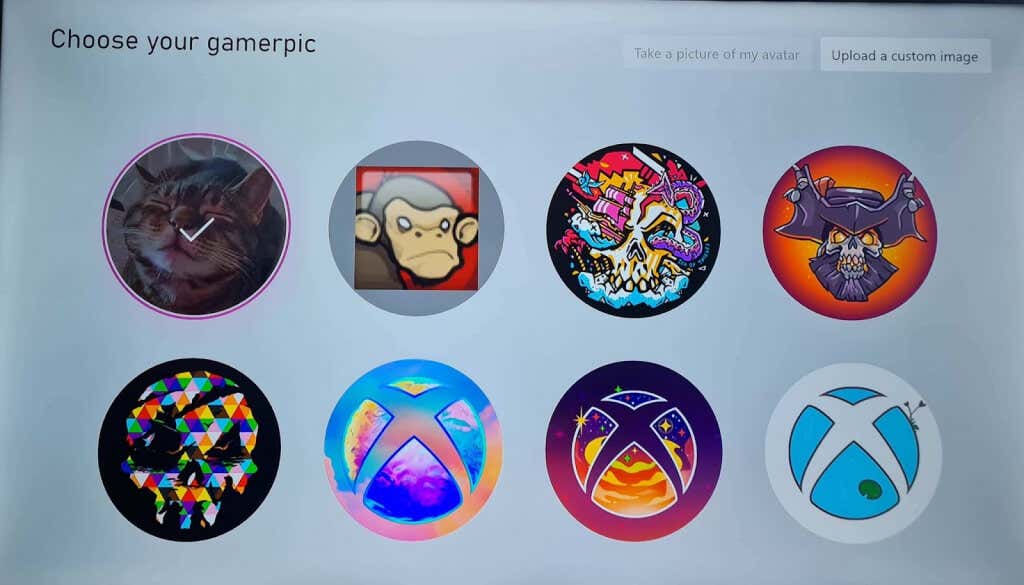
Můžete také nahrát přizpůsobený obrázek nebo vyfotit svého avatara.
Jak změnit Gamerpic na přizpůsobený obrázek na Xboxu
Pokud jste dospělí, můžete nahrát přizpůsobený obrázek jako PFP na Xbox. Bohužel možnost nastavit přizpůsobené obrázky jako herní obrázky pro xbox není dostupná pro osoby mladší 18 let.
Zapněte Xbox a stiskněte tlačítko Xbox.
Vyberte Profil a systéma poté vyberte svůj profil.
Vyberte Můj profil.
Vyberte Nahrát přizpůsobený obrázek.
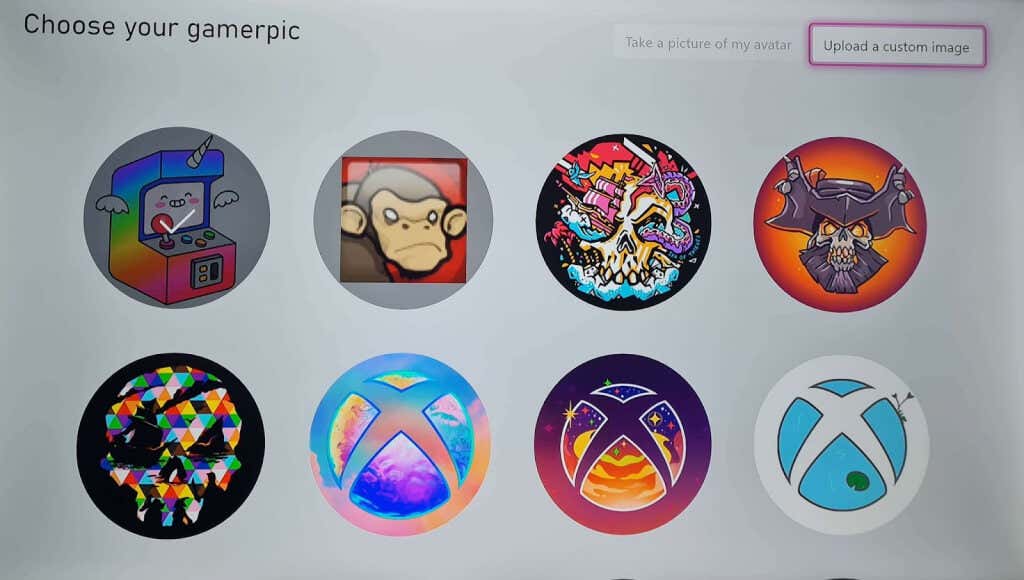
Budete muset připojit USB flash disk nebo zařízení Externí pevný disk pro Xbox s obrázkem, který na něm chcete použít (ve formátu JPG nebo PNG, alespoň 1080 x 1080 pixelů).
Vyberte obrázek, který chcete použít pro svůj gamerpic.
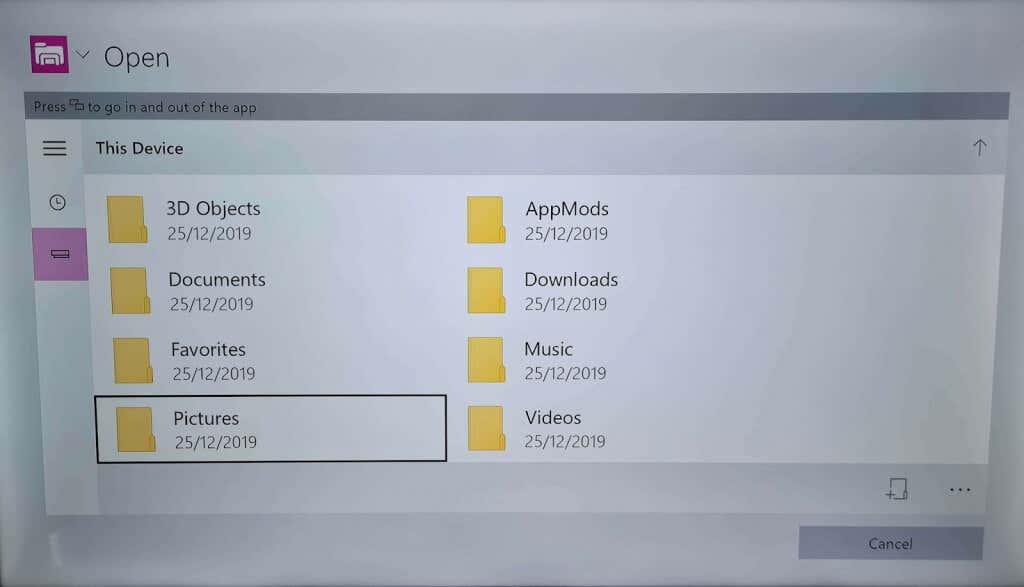
Všimnete si, že vaše PFP se neaktualizuje hned, protože váš obrázek musí být před schválením ověřen.
Změna Gamerpic na obrázek vašeho avatara
Chcete-li změnit své PFP na snímek svého avatara, musíte si nejprve vytvořit avatara. Postup:.
Zapněte Xbox a stiskněte tlačítko Xbox.
Vyberte Moje hry a aplikace>Zobrazit vše.
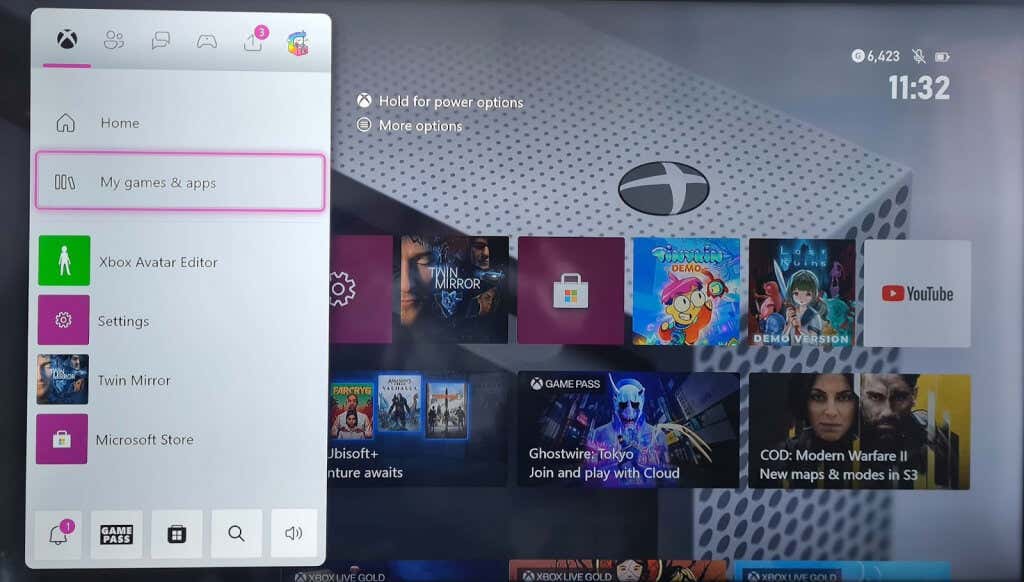
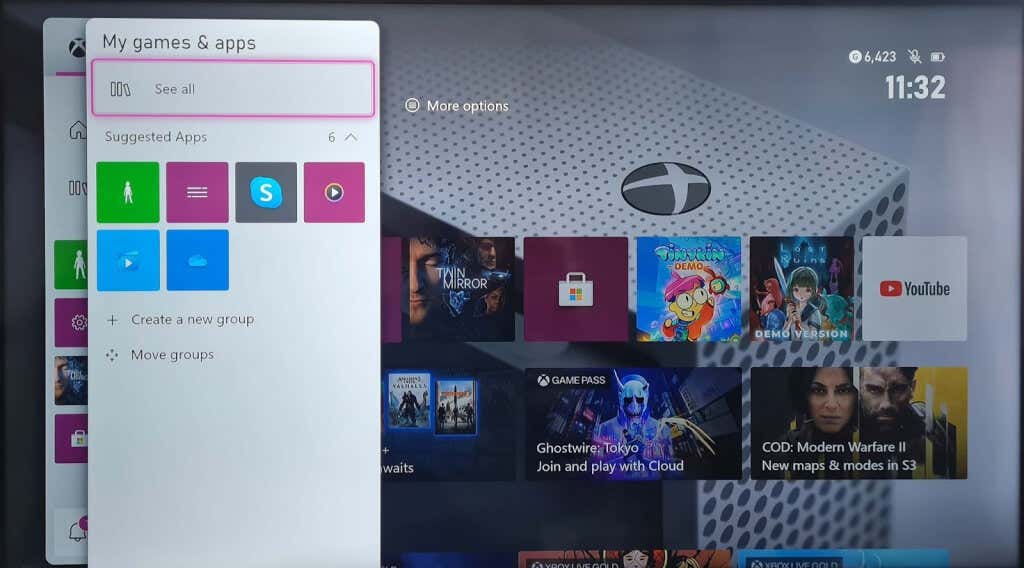
Vyberte Aplikacea poté vyberte aplikaci Xbox Avatar Editor.
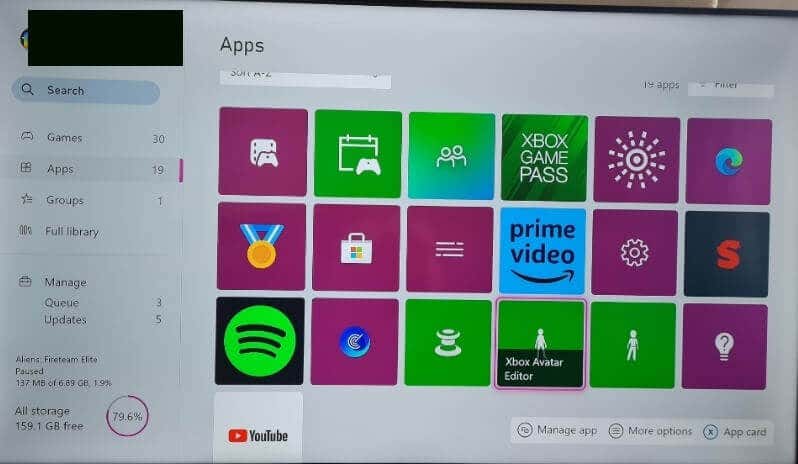
23
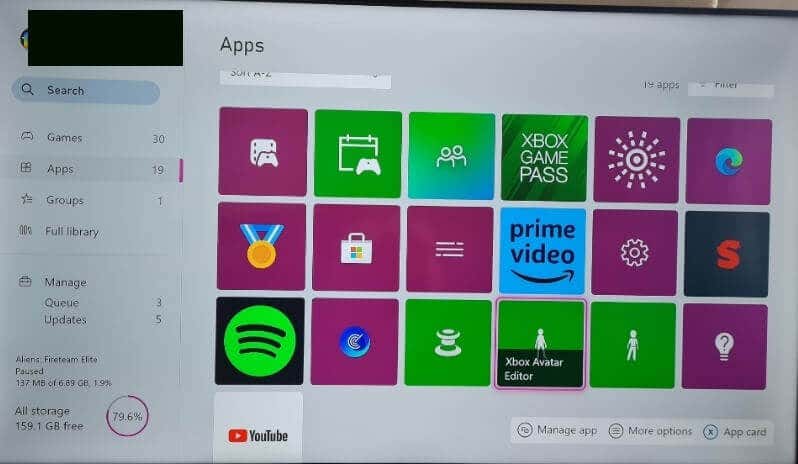
23s>
Vyberte si avatara a věnujte nějaký čas jeho přizpůsobení, dokud nebude kompletní.
Nezapomeňte stisknout Ypro uložení avatara.
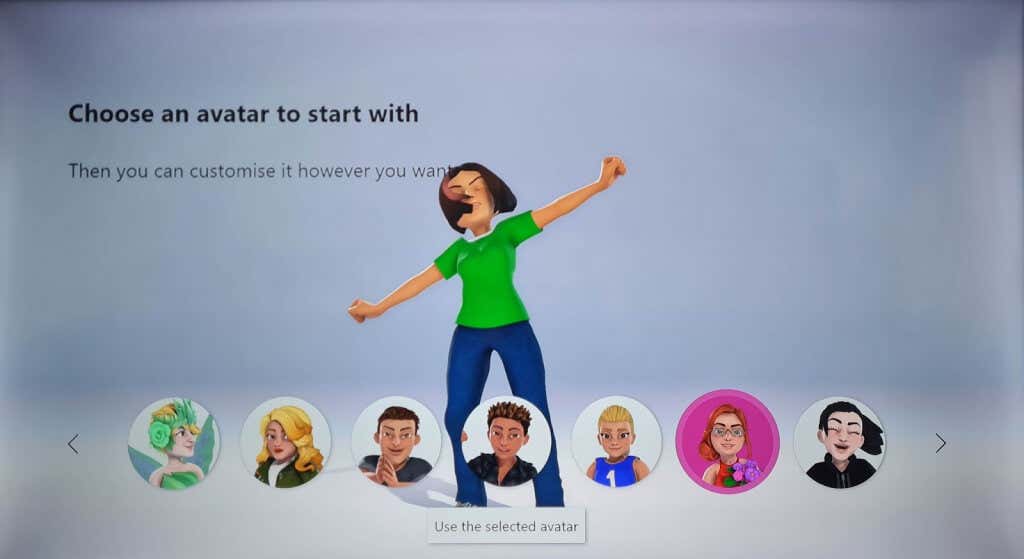
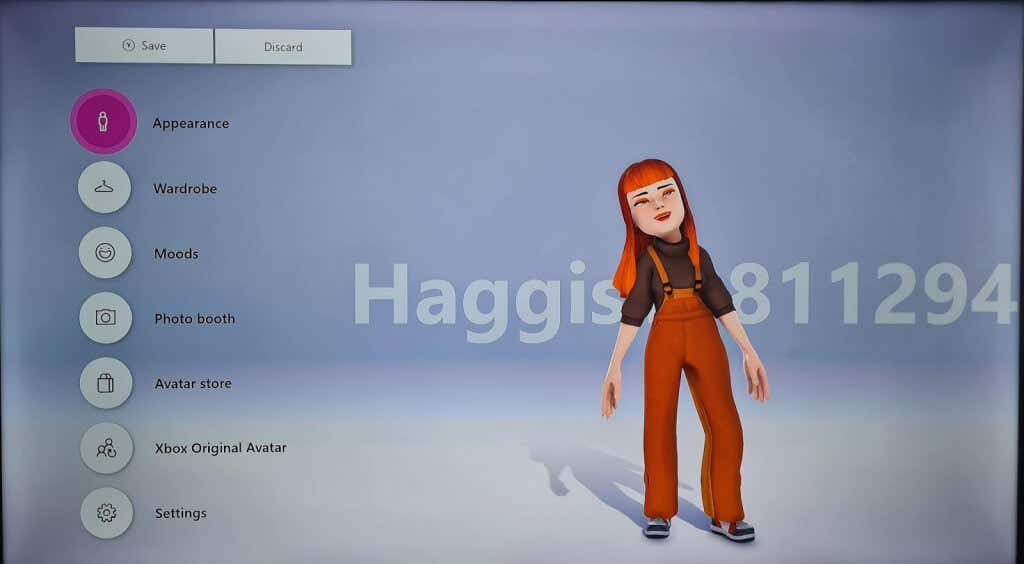
Můžete také upravit stávajícího avatara a postupujte takto:
Stiskněte tlačítko Xbox.
Vyberte Moje hry a aplikace>Zobrazit vše.
Vyberte Aplikacea poté vyberte aplikaci Xbox Avatar Editor.
Upravte svůj avatar a poté jej uložte výběrem Y.
Nakonec můžete pořídit snímek svého avatara a použít jej jako Xbox PFP:
Otevřete aplikaci Xbox Avatar Editor.
Vyberte Photobooth.
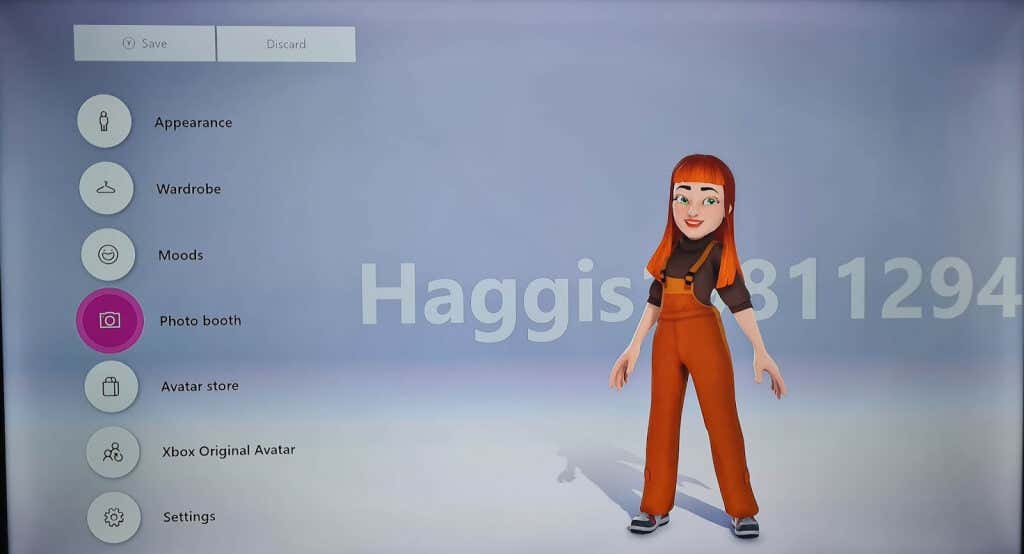
Přizpůsobte si pozici svého avatara pomocí nástrojů.
Stisknutím Ypořídíte snímek svého avatara.

Vyberte Uložit jako gamerpic.
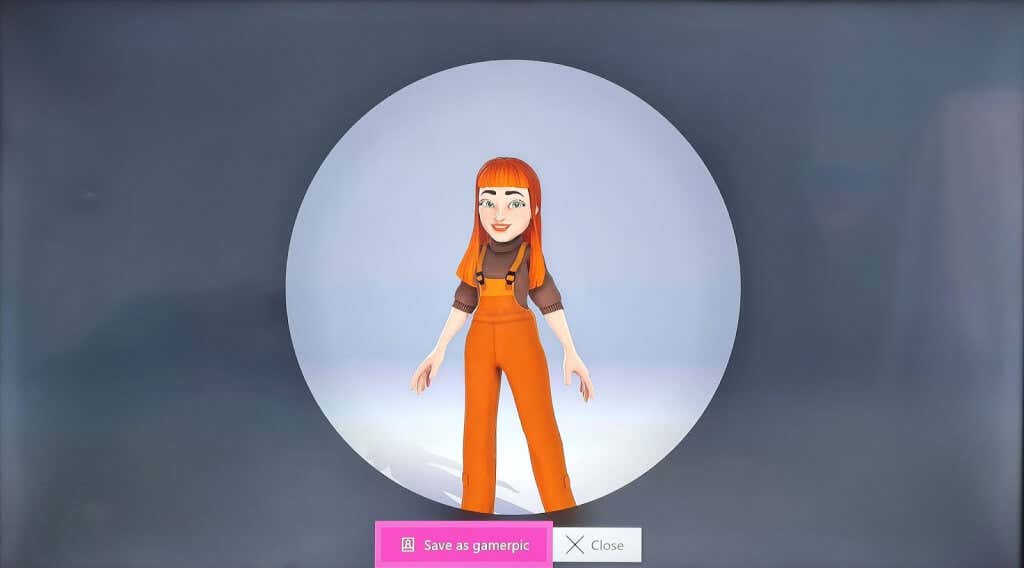
Měla by se zobrazit obrazovka s nápisem „Úspěch! Váš herní obrázek byl uložen.”
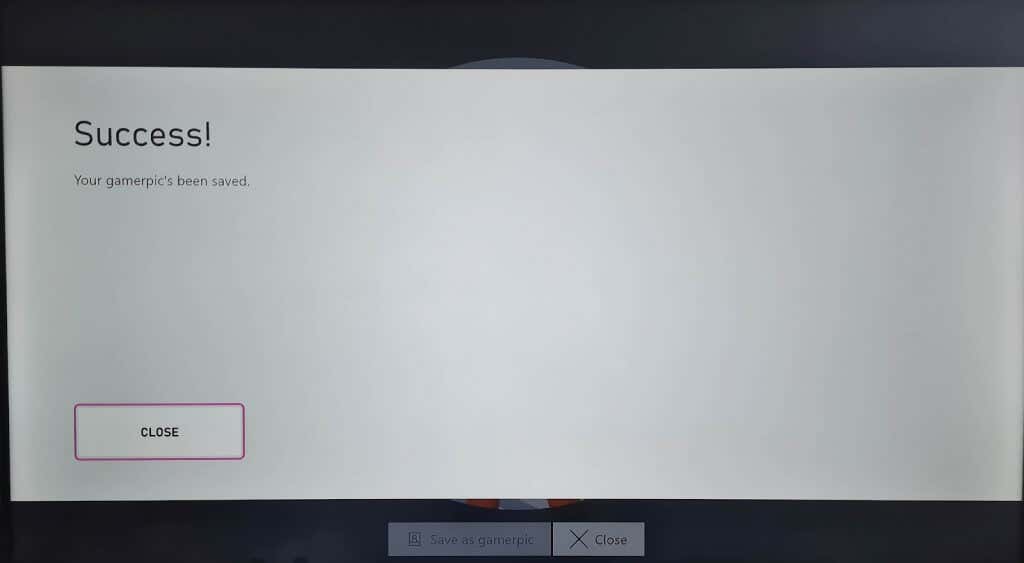
Pokud nejste spokojeni s výsledky a chcete snímek pořídit znovu, stiskněte Zrušita opakujte kroky 3 až 5, dokud nebudete se svým novým herním motivem spokojeni..
Související příspěvky: